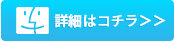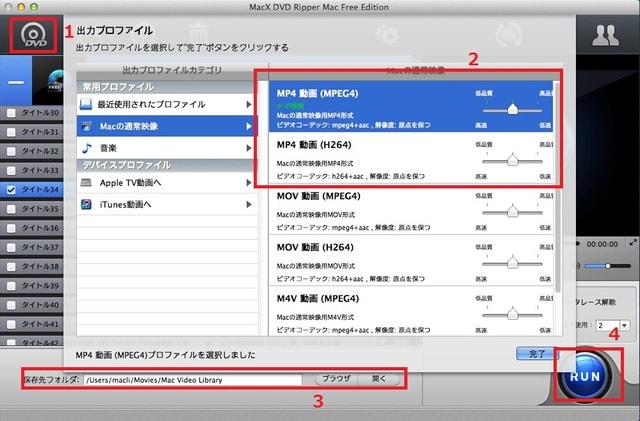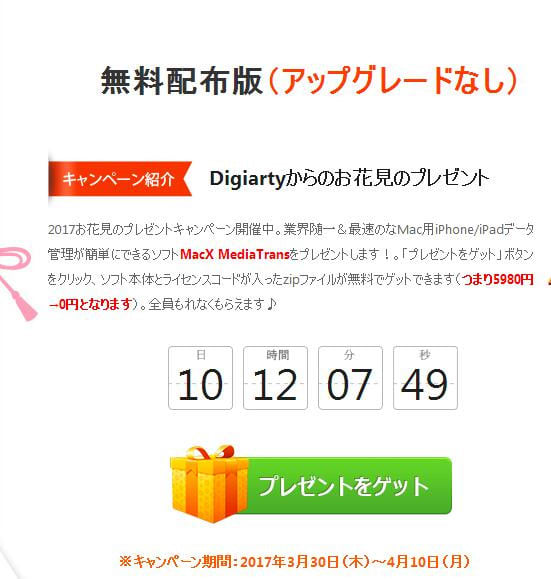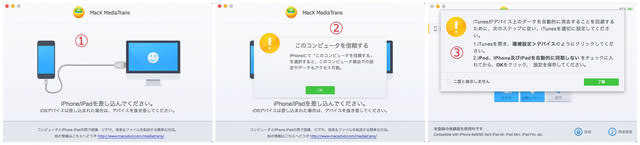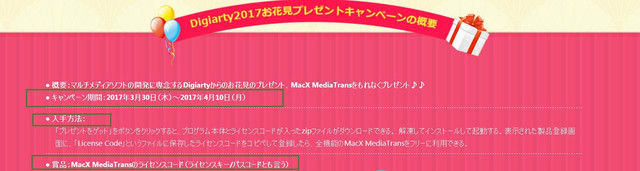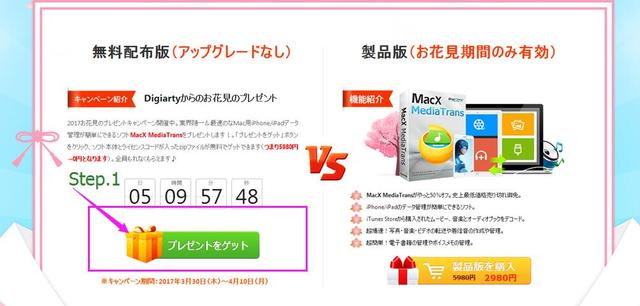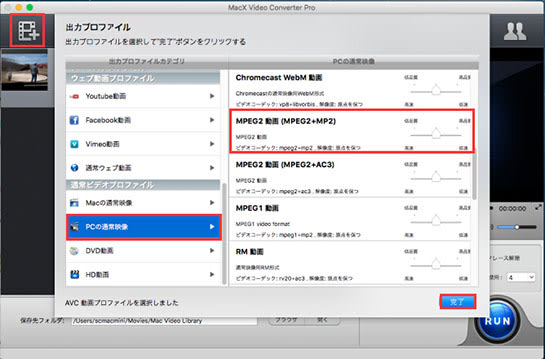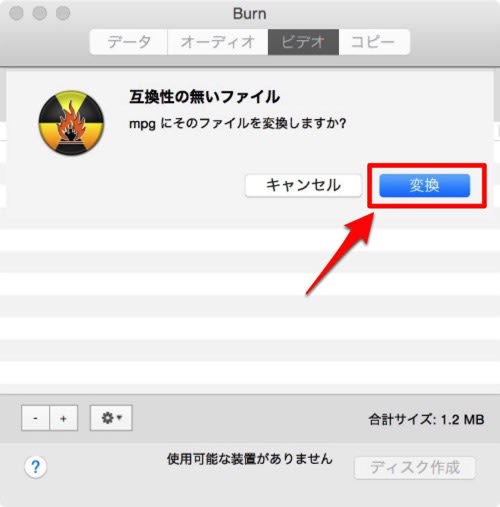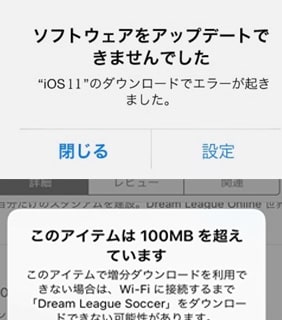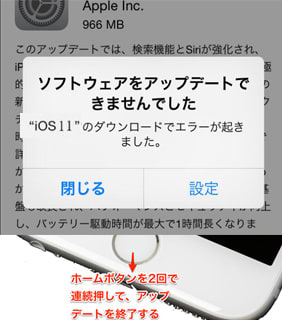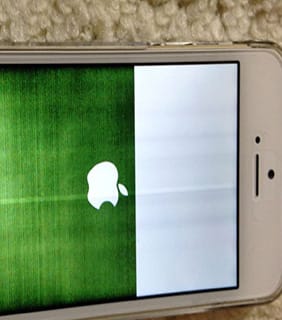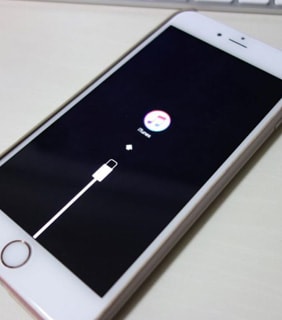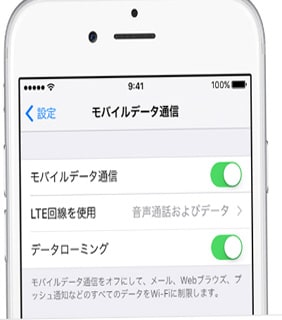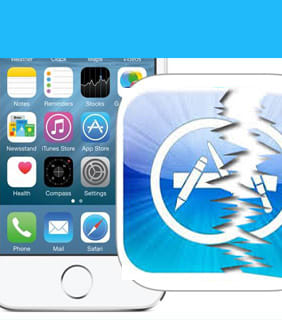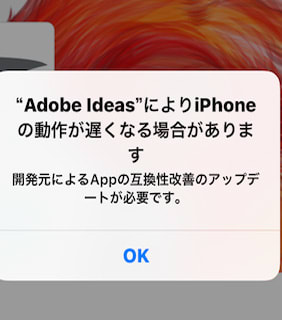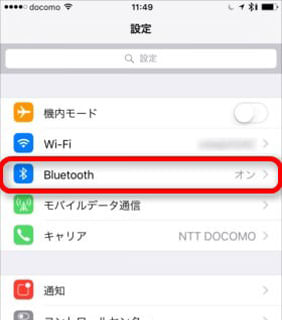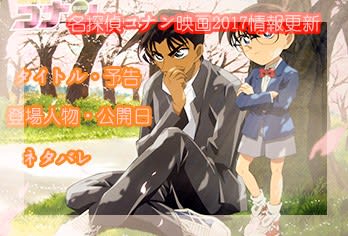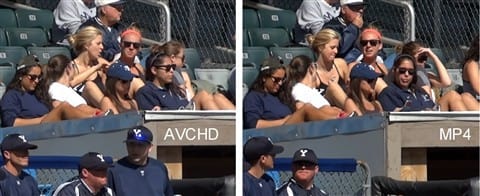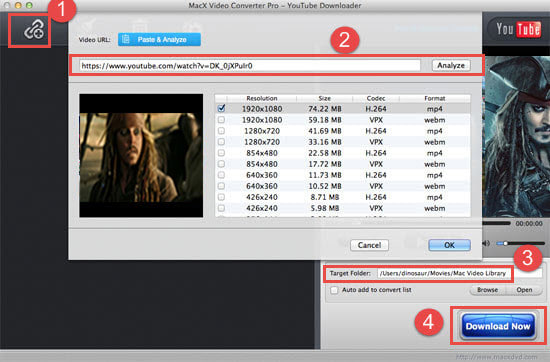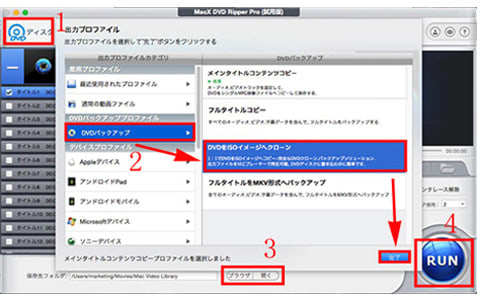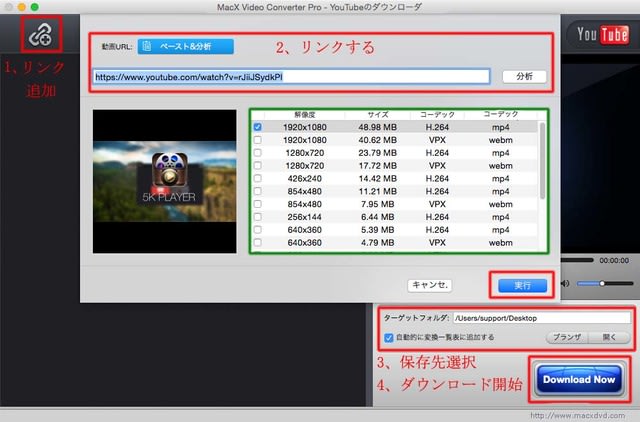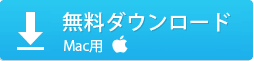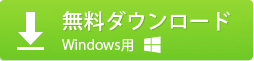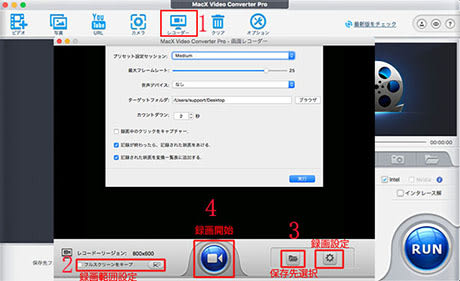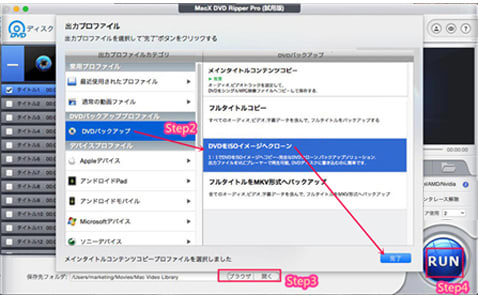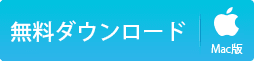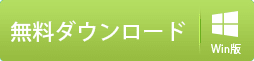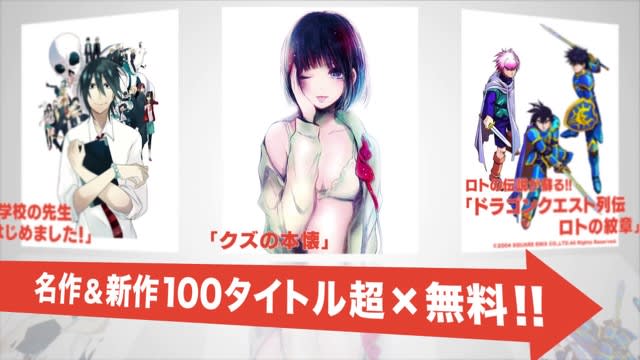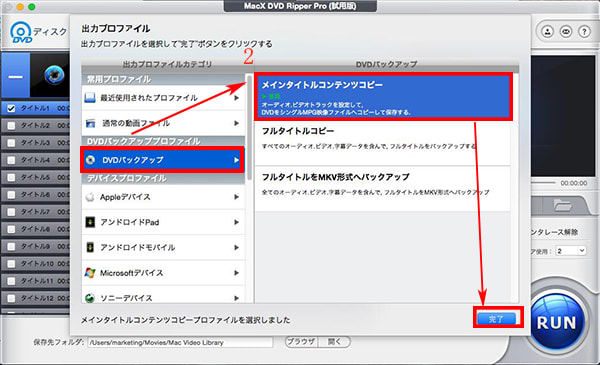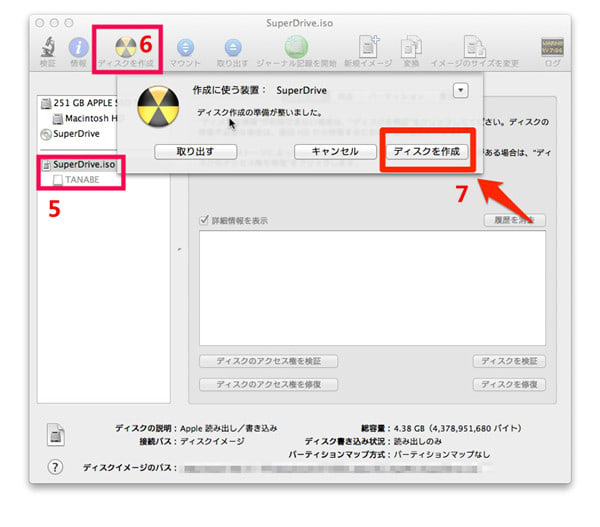-
[PR]
×
[PR]上記の広告は3ヶ月以上新規記事投稿のないブログに表示されています。新しい記事を書く事で広告が消えます。
-
MP4とは何か?MP4意味、DVD MP4変換方法、MP4コーデックソフトおすすめ
【MP4特集】知らなきゃ損!MP4とはその意味・定義、MP4変換方法、MP4ダウンロードソフト、無劣化でMP4編集・圧縮・分割・結合を行える方法、MP4 DVD書き込みソフト、MP4再生できない時の対処法に関するまとめを一覧にしている。それで、オフライン環境下でもMP4を楽しめる。
MP4とは何か?MP4基礎知識まとめ
MP4とは何か?私たちはiPhone/iPad/iPod/Apple TV/PSPなどのポータブルデバイスで動画を再生する時、その動画ファイルの形式をチェックしてみて、.mp4だと分かる。MP4とはいったい何なのだろう。以下では、MP4の意味・コーデック・特徴・汎用性・用途などを説明していく。
①、MP4とは|.MP4ファイル:その意味/定義を詳しく解説
MP4とは、MPEG-4規格の一部で、デジタルマルチメディアコンテナファイルフォーマット、エムピーフォーとも呼ばれる。詳しく言えば、MP4はApple社のメディア技術QuickTimeのファイル形式を元に策定されたISO/IEC 14496 Part 12の派生フォーマットで、従来のQuickTime形式の多くを踏襲した構造となっている。
拡張子は.mp4だが、場合によって拡張子も違う。それはつまり、動画のみの場合は.m4v、音声のみの場合は.m4a。H.264コーデックとセットで使用されることがかなり多い。
②、MP4特徴|MP4のメリット・デメリットは何?
MP4はAVIと比べて機能が豊富、MKVと比べてサイズが小さい、FLVと比べて互換性が高く、MPEG-1、MPEG-2よりも低いビットレートで同質の画質に圧縮でき、現在最もメジャーな形式とも言える。
最大の特徴はその利便性の高さ、それはつまり、色んなOS、ブラウザ、スマートフォン、タブレット、携帯、家電に対応していること。MacとWindows両方で扱えており、特にMP4再生ソフトを入れなくても動画を再生することができる。MP4メリットと言えば編集しやすい、圧縮率が高いである。デメリットと言えば、技術的にはあまり大きなサイズの高画質の動画には不向きだと思う。
③、MP4コーデック、及びMP4対応機器を説明
MP4は、MPEG-2を更に高圧縮にしたコーデックである。MP4は下記の映像・音声コーデックのメディアデータを組み合わせて格納し使えている。
ビデオ:MPEG-1、MPEG-2、MPEG-4 Visual (MPEG-4 Part 2)、H.264/MPEG-4 AVC (MPEG-4 Part 10)、H.265 (H.265/HEVC) など
オーディオ:AAC、HE-AAC、MP3、MP2、MP1、MPEG-4 ALS、TwinVQ、CELPなど
静止画:PNG、JPEG;テキスト
テキスト
MP4対応機器:iPhone、iPad、iPod、Android、Windows Phone、携帯電話、WALKMAN、PS、QuickTime、WMP、Adobe Flash Player 、Apple TV、Wii、PSP、YouTube、ニコニコ動画、SONY XDCAM EX、chromebook、DivX Plusなど。
MP4変換方法って何?MP4 DVD変換ソフトおすすめ

今まで普通に動画再生していたのに、突然、その動画がうまく再生できない状態になってしまうことがある。それは動画ファイルの構造(動画ファイルコーデック)、拡張子と関わっている。つまり、主要な動画ファイルと対応コーデック、特徴を了解しておき、再生できないビデオ(動画)ファイル形式を変換したり、専用のメディアプレーヤーをインストールしてみよう。
Step1:リッピングしたいDVDをハードドライブに挿入してから、自動的に起動された「Apple DVD Player」を閉じる。そして、左上側にある「DVD追加」アイコンをクリックして、DVD種類を選択する画面が表示され、そこにある「自動検出」にチェックを入れて、「OK」をクリックすればOK。もし「自動検出」にチェックを入れても、DVDをリッピングできないなら、「強制ISO」にチェックを入れてもう一度試してみてください。

Step2:DVDディスクが読み込またら、出力プロファイルを選択する窓口が出てきた。次の操作手順は、Macの通常映像->MP4動画(MPEG4),「完了」ボタンを押してください。
Step3:「ブラウザ」をクリックして、保存フォルダと保存先を選択してください。保存先は、十分に空き容量が確保されている場所を指定してください。
Step4:ソフトの右下側にある「RUN」ボタンをクリックしたら、MacでDVDをMP4に変換するプロセスがスタート。 プロセスの進行状況がサブウィンドウで表示されていて、作業が終わると、「OK」ボタンをクリックしてすべての操作が終わる。
PR -
Digiarty 2017 春*お花見プレゼントキャンペーンを開催中|期間限定でMacX MediaTrans無料ゲット
2017【桜の開花予想・開花情報】
2017年のさくらは、関東より西で平年より遅め、関東・東北・北海道でだいたい平年並みだろう。
前回3月27日の発表から大きな変化はない。
今年の冬は、関東から西で暖冬傾向となっているため、休眠打破は鈍く、花芽の成長はやや遅れ気味になっているとみられる。この遅れの効果は西ほど強くなっている。
2月の気温は、関東より西の地域で低めとなりましたが、そのほかの地域は平年よりも高め。3月は北海道をのぞいて気温が低めとなったが、この先は少しずつ気温が高い日も増えてくる見込み。
このため、東海から西では暖冬による成長の遅れと2月・3月の低温の影響で、平年より遅い所が多くなりそうである。特に九州は暖冬の影響が大きいため、福岡を除いて大幅に遅くなりそうである。
関東は2月にたびたび強い南風が吹いて気温が上がったことなどからほぼ平年並み、北日本は暖冬の影響がほとんどなく2月以降の気温も平均すると平年並みとみられるため、開花も平年並みとなる見込み。
お花見キャンペーンようこそ!Digiarty 2017 春プレゼントキャンペーンを開催中|MacX MediaTrans無料ゲット
2017お花見のプレゼントキャンペーン開催中。業界随一&最速のなMac用iPhone/iPadデータ管理が簡単にできるソフトMacX MediaTransをプレゼントします!。「プレゼントをゲット」ボタンをクリック、ソフト本体とライセンスコードが入ったzipファイルが無料でゲットできます(つまり5980円→0円となります)。全員もれなくもらえます♪
● 概要:マルチメディアソフトの開発に専念するDigiartyからのお花見のプレゼント、MacX MediaTransをもれなくプレゼント♪♪
● キャンペーン期間:2017年3月30日(木)~2017年4月10日(月)
● 入手方法:
「プレゼントをゲット」をボタンをクリックすると、プログラム本体とライセンスコードが入ったzipファイルがダウンロードできる。 解凍してインストールして起動する。表示された製品登録画面に、「License Code」というファイルに保存したライセンスコードをコ ピペして登録したら、全機能のMacX MediaTransをフリーに利用できる。● 賞品:MacX MediaTransのライセンスコード(ライセンスキー/パスコードとも言う)
Step1:「プレゼントをゲット」アイコンをクリックして、MacX MediaTransセットアップファイルをダウンロードする。そして、ダウンロードしたmacx-mediatrans.dmgをダブルクリックする。
Step2:MediaTransのアイコンをApplicationsフォルダにドラッグ&ドロップして、このiOSバックアップソフトのインストールが完了。
Step3:MacX MediaTransを立ち上げて、「iPhone/iPadを差し込んでください…」という画面が表示される。 Lightning USB ケーブルでiPhone/iPad/iPodをMacコンピュータに接続してください。普通は、MacX MediaTransは自動的にデバイスを認識できる。
TIPS:最新バージョンがあったら、「MacX MediaTransの最新バージョンは利用可能…」という画面が出て、最新バージョンにアップデートしたい方は、「ダウンロード」とクリックする。アップデートしない方は、「後で通知する」とクリックする。Step4:次は、「このコンピューターを信頼する…」という画面が表示され、iPhone、iPad、iPod Touchから「ロック解除」をスワイプし、パスコードを入力してください。iPhone/iPad/iPodのホーム画面に「このコンピュータを信頼しますか」という画面が表示されたら、「信頼」をタップしてください。数秒後、連続したiOSデバイスはパソコンに認識され、iOSデバイス内にあるデータもMacX MediaTransに読み込まれる。
Step5:続いて、iTunes設定画面が表示され、「了解」とクリックして、画面の指示に従って、iTunesにおいて必要な設定を済ませる。
Step6:以上の操作が終わると、MacX MediaTransのインターフェースに入る。ご用途(写真/音楽/ビデオ/電子書籍/音声着信音/USNメモリー/DRM削除)に合わせて、機能を選択してください。MacX MediaTransの使い方の詳細はこちら>>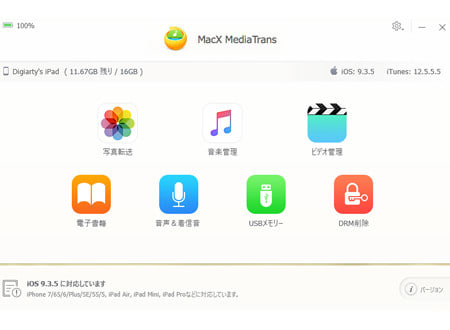 MacX MediaTransの主な機能:MacとiOSデバイス(iPhone /iPad /iPod)の間で、動画、音楽、写真、電子書籍などのメディアファイル共有を簡単に行えるソフト。更に、Apple Music音楽、Apple iBooks、iTunes Storeから購入した音楽・動画にかかっているDRMを解除することもできる。 分かりやすいUI、多彩な機能(動画変換、プレイリスト編集・削除、カメラロール削除、新規アルバム作成、リアルタイム更新処理等)、驚きの転送速度が最大な特徴。数回のクリックしただけで、メディアファイルをiPhone /iPad /iPodからMacBook Air/Pro/iMacへバックアップしたり、MacBook Air/Pro/iMacに保存しているメディアファイルをiPhone /iPad /iPodに共有することも可能!他のソフトと比べて、バランスが一番良く、動作も軽く、転送スピードが想像以上に速い。かなり優秀な評価の高いiOSデータ管理ソフト。
MacX MediaTransの主な機能:MacとiOSデバイス(iPhone /iPad /iPod)の間で、動画、音楽、写真、電子書籍などのメディアファイル共有を簡単に行えるソフト。更に、Apple Music音楽、Apple iBooks、iTunes Storeから購入した音楽・動画にかかっているDRMを解除することもできる。 分かりやすいUI、多彩な機能(動画変換、プレイリスト編集・削除、カメラロール削除、新規アルバム作成、リアルタイム更新処理等)、驚きの転送速度が最大な特徴。数回のクリックしただけで、メディアファイルをiPhone /iPad /iPodからMacBook Air/Pro/iMacへバックアップしたり、MacBook Air/Pro/iMacに保存しているメディアファイルをiPhone /iPad /iPodに共有することも可能!他のソフトと比べて、バランスが一番良く、動作も軽く、転送スピードが想像以上に速い。かなり優秀な評価の高いiOSデータ管理ソフト。 -
【2017 お花見キャンペーン】音楽・映画・オーディオブックも転送可能な最新版iPhone管理ソフトMacX MediaTransを無料配布!
【お花見プレゼントキャンペーン】Digiarty社、購入済みの音楽・映画・オーディオブックも転送可能な最新版iPhone管理ソフトMacX MediaTransを無料配布!
ここ最近、Digiarty社は人気iOSデータ転送・管理ソフトMacX MediaTrans(Windows版→WinX MediaTrans)に購入コンテンツに対応する業界唯一の新機能を追加し、最新バージョン3.5をリリースしました。購入した音楽・映画・オーディオブックを転送して再生できるようにアップデートしました。その上、利用者の利便性の向上を図るとともにソフトのUIも一新にしました。この桜咲く季節に、Digiarty社は期間限定で、お花見プレゼントキャンペーンを開催しており、看板商品WinX MediaTransとMac版のMacX MediaTransの最新版を皆様にプレゼントいたします。お花見に行く途中で映画やPVなどをオフラインでも享受できます。
MacX MediaTransとは
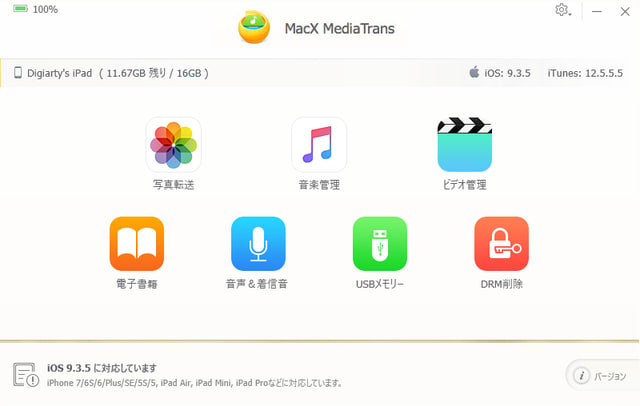
MacX MediaTransはMacでiOS端末内のデータを管理するためのデータ転送ソフトである。音楽ファイル、動画(4K/8Kを含む)、写真のバックアップ・転送に超高速で実現できる。iPhone(7/6s)からMacへ音楽のプレイリストを作成・同期でき、iTunesでも不可能なデータのやり取りをすることができます。使い勝手が良い且つ転送速度が速いものとして好評いただいており、ユーザー数も順調に増加しています。
【動作環境】:
Mac OS: Mac OS X10.7またはそれ以降(macOS Sierraにも対応済み)
OS: Windows 10, 8, 7, Vista(64ビット & 32ビットの両方)
iOS: iOS7またはそれ以降(iOS10対応済み)、iTunes 11.x2以降;
最新版WinX/MacX MediaTransの特徴
■ 購入した音楽・映画・オーディオブックを転送・管理できる
■ iOSデバイスをUSBメモリーとして使える
■ 音楽、写真、ビデオ、着信音、ボイスメモ、電子書籍、iTunes Uなど多種類のメディアに対応
■ 転送スピードが業界随一!
■ iOS画面に会わせて自動で動画回転MacX MediaTrans詳細:http://www.macxdvd.com/mediatrans/index-jp.htm
使い方:https://www.macxdvd.com/guide/how-to-use-macx-mediatrans-jp.htm
WinX MediaTrans詳細:http://www.winxdvd.com/mediatrans/index-jp.htm
使い方:https://www.winxdvd.com/help/how-to-use-winx-mediatrans-jp.htm
お花見プレゼントキャンペーンで最新版WinX/MacX MediaTrans無料ゲット!
この最強iOS データ転送・管理ソフトの最新バージョンを無料で使えるチャンス!Digiarty社より、お花見プレゼントキャンペーンを期間限定でWinX MediaTransとMacX MediaTransの登録コードを無料配布します。
▼お花見プレゼントキャンペーン第1弾詳細
・実施時間:3月30日~4月10日
★Macユーザー向け
・配布製品:MacX MediaTrans
・開催場所:https://www.macxdvd.com/giveaway/holiday-giveaway-japanese.htm
★Windowsユーザー向け
・配布製品:WinX MediaTrans
・開催場所:https://www.winxdvd.com/giveaway/japanese.htm
音楽・映画・オーディオブックも転送可能な最新版iPhone管理ソフトMacX MediaTransを無料配布している他、DVDリッピングソフトと動画変換ソフトも特価で提供しています。2350円だけでMacX DVD Ripper ProとMacX Video Converter Proを購入することができます。期間限定でお見逃したら損する。

▼予告プレゼントキャンペーン第2弾
桜の満開と共に、Digiarty社のお花見プレゼントキャンペーン第2弾引き続き開催いたします。第2弾は2017年4月11日(火)から開催予定。MacX DVD Ripper ProとWinX DVD Ripper Platinumを無料配布いたします。お楽しみにお待ちください。
-
iPhoneで撮った動画をDVDに焼く方法が知りたい|iPhone動画DVDダビングソフトおすすめ
iPhoneで撮った動画(結婚式のプロファイルビデオ/子供の運動会/お遊戯会ビデオ)を長期間保存するため、たくさんの人がDVD-Rに焼く。本文は、iPhone動画DVDダビング方法についてご紹介する。それで、家庭用DVDプレーヤー/大画面TVで楽しめる。
初心者でも簡単に使えるiPhone動画DVD焼く方法を教えて
「iPhoneで撮った動画をDVDに焼くお店を教えてください。」「iPhoneで撮影したビデオをDVDに保存する方法を教えてください。初心者すぎて質問も上手にできなくてよろしくお願い」「iPhoneやスマートフォンの動画をDVDプレーヤーで再生できるようにしたい、何か良い方法がある」と質問した人が少なくないだろう。
確かにiPhone動画DVD焼くと、SDカード/USBメモリーより長期間保存できるし、大画面のTV/家庭用DVDプレーヤーでも観られ、多くの人がiPhone動画DVDダビング方法を探している。今最も流行っているのは、専門的な店(例えば、tokyo-dc、kitamura)を利用する。これが便利だが、価格がちょっと高い。ここでは、初心者でも簡単に使えるiPhone動画をDVDに書き込む方法をご紹介する。
優れたiPhone動画DVD焼くおすすめソフトおすすめ(Mac版)
お使いのiPhoneで大切な動画を永久に保存するには、DVD-Rに焼きたいユーザーに向け、優れたiPhone動画DVDダビングソフトをまとめてみた。
まず、Mac用iOSデータ転送ソフトMacX MediaTransを使ってiPhone動画をMacbook Air/Pro/iMacに保存する。PCに保存されたら、Mac動画変換ソフトMacX Video Converter Proを利用し、先ほどの動画ファイルをDVD形式に変換・編集し、後は専門的なMac DVD作成ソフトBurn/Finder/ディスクユーティリティを使ってiPhoneで撮った動画をDVDに焼く。詳細は、下記のステップに従って操作してください。
①、iPhoneで撮影したビデオをMacbook Air/Pro/iMac/PCに同期
Step1:「ダウンロード」アイコンをクリックして、最新バージョンのMacX MediaTransセットアップファイルをダウンロードする。そして、ダウンロードしたmacx-mediatrans.dmgをダブルクリックする。
Step2:MediaTransのアイコンをApplicationsフォルダにドラッグ&ドロップして、このiPhone写真削除ソフトのインストールが完了。
Step3:MacX MediaTransを立ち上げて、「iPhone/iPadを差し込んでください…」という画面が表示される。 Lightning USB ケーブルでiPhone/iPad/iPodをMacコンピュータに接続してください。普通は、MacX MediaTransは自動的にデバイスを認識できる。
TIPS:最新バージョンがあったら、「MacX MediaTransの最新バージョンは利用可能…」という画面が出て、最新バージョンにアップデートしたい方は、「ダウンロード」とクリックする。アップデートしない方は、「後で通知する」とクリックする。
Step4:次は、「このコンピューターを信頼する…」という画面が表示され、iPhone、iPad、iPod Touchから「ロック解除」をスワイプし、パスコードを入力してください。iPhone/iPad/iPodのホーム画面に「このコンピュータを信頼しますか」という画面が表示されたら、「信頼」をタップしてください。数秒後、連続したiOSデバイスはパソコンに認識され、iOSデバイス内にあるデータもMacX MediaTransに読み込まれる。
Step5:続いて、iTunes設定画面が表示され、「了解」とクリックして、画面の指示に従って、iTunesにおいて必要な設定を済ませる。
Step6:以上の操作が終わると、MacX MediaTransのインターフェースに入る。
Step7:MacX MediaTransメイン画面に戻し、「ビデオ」タブとクリックすると、iPhoneビデオが自動的にソフトに読み込まれる。そして、転送したいiPhone動画にチェックを入れて、「エクスポート」と書かれたボタンをクリックしてiPhoneで撮った動画がMacbook Air/Pro/iMac/PCに保存される。
②、iPhone動画DVDダビング前、iPhone動画をMPEG-2に変換しておく
後は、MacX Video Converter Proをダウンロードインストールする。この動画変換ソフトを使ってiPhoneで撮った動画をDVD形式(MPEG-2)に変換する。
Step1:「ビデオ追加」ボタンをクリックして、DVDに書き込みしたいYoutube動画を追加する。
Step2:出力プロファイルが表示されたら、「PCの通常映像」⇒「MPEG2動画+MP2」⇒「完了」
Step3:動画を編集したい場合は、メイン画面にある「Edit」とクリックし、トリム/字幕追加/ウォーターマーク追加などが行える。
Step4:ブラウザをクリックし、出力ファイルの保存先を指定する。後はRUNボタンを押す。
③、MPEG-2に保存されたiPhone動画をDVDに書き込む方法
上記の操作が完了したら、Mac専用DVD焼くソフトBurnを使って、iPhone動画DVD焼くを行う。
Step1:Burnをダウンロード・インストールする。後はBurnを起動し、メイン画面にある「ビデオ」タブをクリックし、DVDディスクの名前を入力し、DVD-Videoに設定する。
Step2:MacX Video Converter Proで変換・編集したMPEG動画ファイルをBurnにドラッグして読み込む。もし、互換性の無いファイルといった画面が表示されたら、「変換」とクリックし、右下の「選択」ボタンをクリックし保存先を指定する。
Step3:光学ドライブに空のDVDディスクを挿入し、Burnのメイン画面の右下にある「ディスク作成」ボタンを押す。それでDVD作成作業がスタート。iPhone動画DVD焼く作業が成功で終わったら、自動的に再生された。家庭用DVDプレーヤーでも再生できる。それで、大画面TVでも楽しめる。
上記のMacでiPhone動画をDVDに書き込む方法を紹介したが、Windowsユーザーなら心配しないで、上述した操作方法とはほぼ同じで、MacX MediaTransとMacX Video Converter ProはWindows版もあり、Windows版を使ってiPhone動画をPCに転送してMPEG-2に変換してください。変換したら、Windows用DVD書き込みソフトImgBurnを使ってiPhoneで撮った動画をDVDに焼く。
上記のMacでiPhone動画をDVDに書き込む方法を紹介したが、Windowsユーザーなら心配しないで、上述した操作方法とはほぼ同じで、MacX MediaTransとMacX Video Converter ProはWindows版もあり、Windows版を使ってiPhone動画をPCに転送してMPEG-2に変換してください。変換したら、Windows用DVD書き込みソフトImgBurnを使ってiPhoneで撮った動画をDVDに焼く。
それで、Mac&Windows両方でも家庭用DVDプレーヤーで観れるDVDの書き込みができる。
-
iOS11アップデートエラー|iOS11不具合・トラブル・バグを修正する方法まとめ
iOS11評価が高い、iOS11アップデートすべき?!
最新情報によると、6月5日から9日に開催されるApple WWDC 2017に合わせて、次期のiOSとなるiOS11も発表される見込み。iOS11ではSiriの人工知能が強化され、Apple製品との連携が最もスムーズとなり、VRの導入、FaceTimeでのグループ通話が可能になる、と報じている。そんな大きな進化を遂げるため、iOS11にアップデートしようと思う人も多いだろう。史上最大のアップデートとうたうiOS10にアップデートして不具合が多く発生してしまって、iOS11はどうなるだろうか。iOS10と同様に、ダウンロードできない、アップデート中にリンゴループとなった、アップデート失敗(文鎮化となった)、電池の減りが早い、Bluetooth使えない、iMessageが送信できない、LINEアプリ開けない、などといった不具合が発生するのか。
iOS10から新しい機能を追加したiOS11であっても、デメリットが存在している。今回では、iOS11アップデートによる不具合・エラー・バグ及びその対処法についてまとめてみた。だから、iOS11アップデート前、iOS11不具合/iOS11エラー/ iOS11バグをよく了解しておく。
iOS11アップデートによる不具合が続出、その対処法はこちら
大きな進化を遂げた次期iOSとなるiOS11アップデートを行おうと思ってエラーが出て先に進めない!なんて経験はないのか。またはiOS11ダウンロードをしようと思う時、「ソフトウェアをアップデートできませんでした。iOS11のダウンロードでエラーが起きました」といったメッセージが表示されてしまった。アップデートする際、沢山のiOS11エラーがある。以下ではiOS11不具合/ iOSバグ及びその対処法をまとめてみた。ご参照ください。
iOS11不具合① iOS11ダウンロードできない
普通の場合、iOS11のダウンロードにかかる時間は5分~10分程。アップデートサイズやインターネットの速度によって違う。だが、iOS11アプリをダウンロードしようと思うところ、「ソフトウェアをアップデートできませんでした。iOS11のダウンロードでエラーが起きました」といったエラーメッセージが表示されてしまった。iOS11ダウンロードできない。そういったiOS11エラーにあった方は、下記の対処法を参考にしてください。
■ ネットワークが遅い:安定的なネットワーク/Wi-Fiに切り替えてみる。
■ サーバーが混み合っている:15分~30分程時間を空けて再度ダウンロードを試みる。
■ iTunesでiOS11ダウンロード/アップデートを行う。
■ 機内モード&再起動を試みる。
■ ストレージ容量が不足:設定⇒一般⇒ストレージと iCloud の 使用状況⇒「ストレージを管理」の順にタップし、空き容量をチェックする。
iOS11不具合② iOS11アップデート検証中が終わらない
iPhone7をiOS11にアップデートしようとしたところ、「iOS11アップデート検証中」「iCloud設定をアップデート中」というメッセージが出たまま、4時間も経って前に進めない。フリーズ状態となってしまった。このようなiOS11バグに対して、どうすれば良いだろうか。
■ スリープボタンとホームボタン両方を同時に押し、手元のiPhone 8/7/Plus/6s /iPad Proの強制再起動
■ iOS11アップデートファイルを削除し、iPhoneを再起動してからもう一度チャレンジしてみる。
■ iPhone/iPadの空き容量が不足。だから内蔵ストレージの容量を十分に確保する。
■ iPhone/iPadをパソコンに繋がり、画面プロンプトに従って、iTunesでiOS11アップデートをする。
■ 初期化して再ダウンロードする。
iOS11不具合③ iOS11リカバリーモードになって文鎮化となった
「iOS11アップデート後、iPhone 8/7/Plus/6sがリカバリーモードになってしまった。どうすればいいだろうか。」「リカバリーモードでAppleログにフリーズを修復している時、iPhone 8/7/Plus/6sがリカバリーモードとなって、iTunesマークが画面に表示していたのまま、どうすればいいだろう」と質問した人が多い。心配しないで、下記のiOS11トラブル対処法をチェックしてみる。
■ iTunesを起動し、「自動同期を停止する」⇒「リカバリーモードにする」⇒「パソコンとiPhone/iPadをケーブルでつなぎ初期化する」との順でタップする。
■ OTAアップデートを実行したいなら、iTunes経由でiOS11アップデートを行う。
■ 手元のiPhone 8/7/Plus/6s /iPad Proを強制再起動する
■ iTunesを最新版にアップデートしてから立ち上げる。USBケーブルでiPhone 8/7/Plus/6s /iPad ProをMacbook Air/Macbook Pro/iMacに接続し「iTunesはリカバリーモードのiPhone/iPadを見つけました。iTunesでご利用になる前に、このiPhone/iPadを復元する必要がある」といった画面が表示されたら、「OK」とクリックする。
iOS11不具合④ リンゴループで起動できないiOS11エラー
iPhone 8/7/Plus/6s /iPad Proをの電源を入れた時、Appleロゴから先の画面に進めない、ずっとリンゴマークが繰り返し出てきてしまう状態(リンゴループ)となった。脱獄/バッテリーの周りの不具合/インストールしているアプリの不具合/容量を常に一杯の状態で稼働させている原因で、リンゴループといったiOS11トラブルに陥れる。そういったiOS11バグを解決するには、下記の対処法をチェックしてみる。
■ 電源ボタンとホームボタンを同時長押し、iPhone 8/7/Plus/6s /iPad Proを再起動する。
■ SIMを抜いてからデバイスを再起動してみる。もしダメなようであれば設定のリセットをしてみると良いかもしれない。
■ MobileSubstrate系の脱獄アプリが原因となっている場合はセーフモードで起動したり、MobileSubstrateフォルダをリネームしたりして、解決することができる。
■ リカバリーモードでダメな場合は、DFUモードでiOSには強制初期化する。これがiOS11エラーを解決する確率が最も高い対策。
iOS11不具合⑤ 一部iOSデバイスでOTAアップデートが失敗する不具合
iOS11が正式にリリースされたが、iPhone 8/7/Plus/6s/5s/4/iPad ProをOTAでアップデートすると失敗してしまいリカバリーモードに突入してしまう不具合が世界中で発生中。それはOTAアップデートそのものに問題がある。
■ OTAではなく、iTunes経由でのアップデートを推奨しているらしいので、Macbook Air/Macbook Pro/iMacに繋いでiOS11アップデートしよう。
■ iCloudにログインして、アクティベーションロックを解除する。
■ iPhone 8/7/Plus/6s/5s/4/iPad Proを初期化にする。
iOS11不具合⑥ バッテリーの減りが早い/電池残量の表示不具合
iOS11アップデートをしてから、iPhone 8/7/Plus/6s/5s/4/iPad Proのバッテリーの減りが異常に早く、電池残量の表示もおかしくなってしまった。SNSでは「使っているiPhone6s。電池残量が1%から、充電して数秒後に一気に70%となる。更に充電ケーブルはずすとすぐ4%と減少。なんかおかしいな。」といったバッテリー異常消費の報告が多数。下記は、iOS11トラブル―バッテリーが急激に減る問題を解決する対策をご紹介する。
■ 「ホーム画面」→「設定」→「一般」→「Appのバッググラウンド更新」とタップし、アプリのバックグラウンド更新をオフにする。
■ iPhone 8/7/Plus/6s/5s/4/iPad Proを再起動する。
■ 「ホーム画面」→「設定」→「iCloud」→iCloud キーチェーンをオフにする
■ iPhone 8/7/Plus/6s/5s/4/iPad Proを初期化にする。
■ 「ホーム画面」→「設定」→「通知」から「Appアイコンにバッジを表示」/「ロック画面に表示」/「Appごとにまとめる」をオフにする。
■ バッテリー減りが早いiOS11バグを解決するには、iOSデバイスのバッテリーを長持ちさせる裏技を勉強しよう。
■ ネットワーク設定をリセットする。
iOS11不具合⑦ Smart Wi-Fiが不安定/遅い/接続できない
iOS11ではコントロールパネル、Siri Speaker、Smart Wi-Fi、常時表示など多くの最新機能が追加されたが、iOS11をダウンロードしてSmart Wi-Fiが繋がらないといったトラブルが頻繁に発生する。Smart Wi-Fiの接続問題でお悩みの方は、下記の対処法を参考にしながら操作してください。
■ 「設定」→「一般」→「リセット」→「ネットワーク設定をリセット」とタップする。
■ 「設定」→「Wi-Fi」→「WARPSTAR」→DHCPのDNSをタップし「Google Public DNS」のアドレス「8.8.8.8か8.8.8.8, 8.8.4.4か129.250.35.250/25か129.250.35.251,129.250.35.250」を入力する。
■ iPhone 8/7/Plus/6s/5s/4/iPad Pro/ルーター/モデムを再起動する。
■ 「設定」→「Wi-Fi」→「このネットワーク設定を削除」をタップして、再接続する。
■ 位置情報サービス内の「Wi-Fiネットワーク」設定をオフにする。
■ iOS11のクリーンインストール。
iOS11不具合⑧ モバイルデータ通信に接続できない
iOS11アップデート後、モバイルデータ通信に接続できない又は「圏外」/「検索中」と表示され、電波がうまく受信できない。お使いのiPhone 8/7/Plus/6s/5s/4/iPad Proが圏外などネットワーク接続されていないことで困っている人は多いだろう。もしこのようなiOS11エラーにあったら、下記の対処法を参考にしてみてください。
■ Wi-Fiをオフにする。
■ iPhone 8/7/Plus/6s/5s/4/iPad Proのモバイルデータ通信を一度オフにしてから再接続してみる。
■ 「設定」→「機内モード」とタップし、iPhone 8/7/Plus/6s/5s/4/iPad Pro機内モードをオフにしてみる。
■ SIMカードをiPhone 8/7/Plus/6s/5s/4から取り出し、金属部分を柔らかい布で拭いて汚れをとってみてください。
■ 「設定」→「一般」→「リセット」→「ネットワーク設定をリセット」とタップし、APNの設定(fast.t-mobile.com またはepc.t-mobile.com)をご確認ください。
iOS11不具合⑨ アプリを開くと落ちたり、クラッシュした
iOSはAndroidよりアプリがクラッシュ、強制終了、落ちやすい。最大規模の進化を遂げたiOS11であってもそんなバグを修正することができない。iOS11アップデート後、iPhone 8/7/Plus/6s/5s/4/iPad Proにインストールしてあるアプリが起動できなかったり、クラッシュしたり、強制終了している。クラッシュしているアプリは主に、Instagram、Snapchat、Facebook、LINEなどである。以下では、アプリのクラッシュ率を下がる方法をご紹介する。
■ クラッシュしたアプリを強制再起動してみる。
■ アプリをアンインストールして、再インストールしてみる。又はアプリを強制再起動してみる。
■ アプリは最新バージョンであるかご確認ください。古いバージョンなら、最新バージョンをアップグレードしてみてください。
iOS11不具合⑩ 32bitアプリは使えなくなる
最新情報によると、iOS11では32ビットの古いアプリが使えなくなるかもしれない。iOS10.3では古い32ビットアプリが動作が遅くなかったり、iOS 10.2.1の端末で32ビット版アプリを起動すると、「(アプリ名)によりiPhoneの動作が遅くなかったりして、iOS11から32ビット版アプリへの対応が打ち切られる可能性が極めて高くなったことを示している。
■ iOS11からiOS10/9にダウングレードしてみる。
■ 32ビットの古いアプリの更新を待つ
iOS11不具合⑪ Bluetoothが動かない
iOSアップデート後、iPhone 8/7/Plus/6s/5s/4/iPad ProのBluetoothアクセサリがiOSデバイスにペアリングまたは接続されない、使えないなどといった不具合がよく発生している。そんなiOS11トラブルに陥ったら、下記のiOS11エラーへの対処法を参考にしてみてください。
■ スリープボタン長押し→電源オフをスライドして、iPhone 8/7/Plus/6s/5s/4/iPad Proを再起動してみる。
■ iPhone 8/7/Plus/6s/5s/4をリセットする。スリープボタンとホームボタンを長押し→画面が消えてAppleのロゴマークが表示されたら指を離してみる。
■ 「設定」→「一般」→「リセット」→「ネットワーク設定をリセット」とタップし、ネットワーク関連の設定をリセットしてから、Bluetoothを再設定してみてください。
このページに掲載されていないiOS11バグ・エラー・トラブルに関してはコメント欄にて掲載していただければ調査次第、掲載する。上記のiOS11エラーへの対処法で解決できない場合、又は、上記のバグ・不具合以外のエラーに遭ったら、Appleサポートセンターにお問い合わせください。このページは随時更新中、こちら側で対処する方法も限られているから、改善(解消)方法が発表されたらすぐ追加される。
-
4月15日(木)全国公開|名探偵コナン「から紅の恋歌」映画予告編、主題歌・ストーリー・キャスト・レビュー

名探偵コナン映画動画シリーズは、公開されて以来、たいへん人気があるね。名探偵 コナン 映画 2017がいよいよ登場。次回新作名探偵コナン 2017 映画に興味がある方はきっと多いと思う。本文は2017の名探偵 コナン 映画に関する最新情報をまとめた。今までの名探偵コナン 映画 2017 予告、公開日、タイトル、登場人物、ネタバレ、あらすじなど情報を集めて整理した。これから、何か新しい情報が出てくれば、更新する。では、今までの名探偵 コナン 映画 2017に関する情報を見てみよ。
目次:
劇場版名探偵コナン 2017 映画タイトル、公開日、主題歌、登場人物を紹介
名探偵コナン 映画 2017 予告&あらすじ&ネタバレを紹介
今まで名探偵コナン映画シリーズ一覧一、名探偵 コナン 映画 2017版のタイトル、公開日、主題歌、登場人物をご紹介
2017名探偵 コナン 映画のタイトル
この間、劇場版名探偵コナン 2017年の映画のタイトルがすでに発表された。劇場版(2017年)名探偵コナン第21作品目のタイトルは『名探偵コナン から紅の恋歌(ラブレター)』だ。サブタイトルが「待っとれ、死んでも守ったる」のようだ。
2017『名探偵コナン から紅の恋歌(ラブレター)』公開日
名探偵コナン 2017 映画は2017年4月15日土曜日上映決定。から紅の恋歌・コナン映画 主題歌 2017
「名探偵コナン から紅の恋歌」主題歌「渡月橋~君 想ふ~」は倉木麻衣に決定!名探偵 コナン 映画 2017:から紅の恋歌前売り券
前売り券発売:3月4日(土)。今、前売り券を購入できる。
3歳~高校生 800円 / 大人 1400円2017名探偵 コナン 映画登場人物
主役:
新一・蘭、平次・和葉中心(服部 平次と遠山 和葉がメインとなる)
江戸川 コナン(えどがわ コナン) 声 - 高山みなみ
本来の姿は東の高校生探偵として名を馳せている工藤新一。黒の組織にAPTX4869と言う薬を飲まされ、小学生の姿になっている。毛利 蘭(もうり らん) 声 - 山崎和佳奈
新一の幼馴染かつガールフレンドで、コナンの保護者的存在。遠山 和葉(とおやま かずは) 声 - 宮村優子
平次の幼馴染み。平次に対して好意を持っており、想いを伝えようとしたことはあるが、失敗しており、伝えられていない。蘭とも仲が良い。服部 平次(はっとり へいじ) 声 - 堀川りょう
西の高校生探偵として有名で、新一とは「東の工藤・西の服部」と並び称されるライバルであるが、親友でもある。コナンの正体を知る、数少ない人物の1人。主役4人以外の登場人物:
毛利 小五郎(もうり こごろう) 声 - 小山力也
蘭の父親である私立探偵で、世間では「眠りの小五郎」として名を馳せる。大岡 紅葉(おおおか もみじ) (声優担当者が発表されたら、更新する)
京都泉心高校の2年生。百人一首の高校生チャンピオン。平次を「未来の旦那さん」と呼ぶ。服部 平次の婚約者を名乗る女の子。少年探偵団、哀ちゃん
今まで出なかったことはないので、必ず出る。純黒では子供らしく遊び中心だったので、次回は推理に加わるかも。沖矢昴
阿笠博士との絡みでちょっと出て来るかも。二、名探偵コナン 映画 2017 予告&あらすじ&ネタバレを紹介
次回作の名探偵コナン映画動画のあらすじ、ストーリーはどんな内容になっているか?これから紹介。(2017名探偵コナン映画ネタバレもちょっとある。)
名探偵コナンの2017最新映画情報に関するニュースや噂によると、新作『名探偵コナン から紅の恋歌(ラブレター)』が服部平次と和葉のラブストーリーになるようだ。推理でも恋愛でも。
2016年に公開された前回作『名探偵コナン 純黒の悪夢』の終わりに、「しのぶれどっちゅーわけか」というあの人の声が流れた。その声が服部平次の声。そのため、名探偵 コナン 映画 2017『名探偵コナン から紅の恋歌(ラブレター)』には服部平次が登場。
服部平次は大阪府警本部長の警視監、服部平蔵の息子、「西の服部、東の工藤」と称され、推理力では同い年の工藤新一(江戸川コナン)に引けを取っていない。服部平次の映画での出演は、『名探偵コナン 絶海の探偵』が最後で、約4年ぶりの登場。
12月中旬から上映される最新特報映像には名探偵コナン 2017 映画「から紅の恋歌(ラブレター)」の事件の舞台は大阪。新作名探偵 コナン 映画 2017は服部平次と遠山和葉、ラブストーリを中心して展開らしい。この間、発表されたポスターも和葉が真ん中にいるね。服部平次の和葉への告白シーンも見られるかもしれない。新一と蘭、二人にも何かが起きる。
また、平次を「未来の旦那さん」と呼ぶ新しいキャラクター大岡 紅葉が登場。その女性は一体誰?服部平次、遠山 和葉、大岡 紅葉では、三角関係になるか?映画では遠山の金さん(和葉)と大岡越前(紅葉)の対決が見られそうだね。
これで、名探偵 コナン 映画 2017『名探偵コナン から紅の恋歌(ラブレター)』に関する名探偵コナン映画ネタバレ、予告、登場人物最新情報が終わった。何か新しい情報が出てくるとすぐ更新するから、名探偵コナンに興味がある方はどうぞ、本ページを引き続きご覧ください。 名探偵コナン映画シリーズのストーリーが本当に素晴らしいね。
三、名探偵コナン映画一覧(第1作から第21作 名探偵コナン 2017 映画まで)
-
2017 Digiartyお花見キャンペーン開催中|期間限定でデータ転送ソフトとDVDリッピングソフトを無料配布中
【お花見プレゼントキャンペーン】Digiarty社、購入済みの音楽・映画・オーディオブックも転送可能な最新版iPhone管理ソフトMacX MediaTransを無料配布!
ここ最近、Digiarty社は人気iOSデータ転送・管理ソフトMacX MediaTrans(Windows版→WinX MediaTrans)に購入コンテンツに対応する業界唯一の新機能を追加し、最新バージョン3.5をリリースしました。購入した音楽・映画・オーディオブックを転送して再生できるようにアップデートしました。その上、利用者の利便性の向上を図るとともにソフトのUIも一新にしました。この桜咲く季節に、Digiarty社は期間限定で、お花見プレゼントキャンペーンを開催しており、看板商品WinX MediaTransとMac版のMacX MediaTransの最新版を皆様にプレゼントいたします。お花見に行く途中で映画やPVなどをオフラインでも享受できます。
MacX MediaTransとは
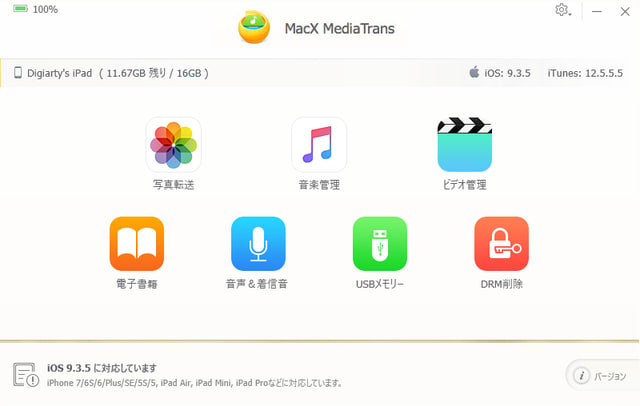
MacX MediaTransはMacでiOS端末内のデータを管理するためのデータ転送ソフトである。音楽ファイル、動画(4K/8Kを含む)、写真のバックアップ・転送に超高速で実現できる。iPhone(7/6s)からMacへ音楽のプレイリストを作成・同期でき、iTunesでも不可能なデータのやり取りをすることができます。使い勝手が良い且つ転送速度が速いものとして好評いただいており、ユーザー数も順調に増加しています。
【動作環境】:
Mac OS: Mac OS X10.7またはそれ以降(macOS Sierraにも対応済み)
OS: Windows 10, 8, 7, Vista(64ビット & 32ビットの両方)
iOS: iOS7またはそれ以降(iOS10対応済み)、iTunes 11.x2以降;
最新版WinX/MacX MediaTransの特徴
■ 購入した音楽・映画・オーディオブックを転送・管理できる
■ iOSデバイスをUSBメモリーとして使える
■ 音楽、写真、ビデオ、着信音、ボイスメモ、電子書籍、iTunes Uなど多種類のメディアに対応
■ 転送スピードが業界随一!
■ iOS画面に会わせて自動で動画回転MacX MediaTrans詳細:http://www.macxdvd.com/mediatrans/index-jp.htm
使い方:https://www.macxdvd.com/guide/how-to-use-macx-mediatrans-jp.htm
WinX MediaTrans詳細:http://www.winxdvd.com/mediatrans/index-jp.htm
使い方:https://www.winxdvd.com/help/how-to-use-winx-mediatrans-jp.htm
お花見プレゼントキャンペーンで最新版WinX/MacX MediaTrans無料ゲット!
この最強iOS データ転送・管理ソフトの最新バージョンを無料で使えるチャンス!Digiarty社より、お花見プレゼントキャンペーンを期間限定でWinX MediaTransとMacX MediaTransの登録コードを無料配布します。
▼お花見プレゼントキャンペーン第1弾詳細
・実施時間:3月30日~4月10日
★Macユーザー向け
・配布製品:MacX MediaTrans
・開催場所:https://www.macxdvd.com/giveaway/holiday-giveaway-japanese.htm
★Windowsユーザー向け
・配布製品:WinX MediaTrans
・開催場所:https://www.winxdvd.com/giveaway/japanese.htm
音楽・映画・オーディオブックも転送可能な最新版iPhone管理ソフトMacX MediaTransを無料配布している他、DVDリッピングソフトと動画変換ソフトも特価で提供しています。2350円だけでMacX DVD Ripper ProとMacX Video Converter Proを購入することができます。期間限定でお見逃したら損する。

▼予告プレゼントキャンペーン第2弾
桜の満開と共に、Digiarty社のお花見プレゼントキャンペーン第2弾引き続き開催いたします。第2弾は2017年4月11日(火)から開催予定。MacX DVD Ripper ProとWinX DVD Ripper Platinumを無料配布いたします。お楽しみにお待ちください。
-
AVCHD MP4比較:AVCHD MP4違い、AVCHD MP4特徴、AVCHD MP4変換ソフトおすすめ
AVCHDとは:AVCHDとはハイビジョン動画(HD動画)記録フォーマットの一つで、圧縮効率は従来のHD動画記録フォーマットより良いため、DVD程度のディスク容量でもHD映像を数時間録画することができるフォーマットである。HD録画に対しているハードディスク録画方式やメモリー録画方式の家庭用デジタルビデオカメラで多く採用され、最も人気のある記録形式である。また、ハイビジョンで記録できるため、大画面でも美しい映像を鑑賞することが可能である。付属のブルーレイディスクレコーダーや動画用ソフトウェアなどを使うと、プレーヤーで再生可能なハイビジョンディスクを作られる。しかし、AVCHDで作られたDVDディスクを再生するには、基本的にAVCHD(H.264/MPEG-4 AVC)に対応したDVD再生ソフトウェアが必要。
MP4とは:MP4とはMPEG-4パート12(第12部)及びパート14(M-JPEGなどのQuickTime形式を含むということ)で規格されているファイルフォーマットである。互換性という意味ではMP4はMPEGパート2も格納できるため、基本的にMP4に対応しているものはどちらも再生可能となる。拡張子として.mp4が使われる。だから、MP4はファイルフォーマットで言わばコンテナ(容器)(拡張子)である。MP4のコンテナにはH263、MPEG-4 AVC/H264という映像コーデックを入れることもでき、変換をしなくても、iPod、iPad、ウォークマンなどのデバイスでの再生、FacebookやYouTubeへのアップロードやWeb公開をかんたんに行える。
AVCHD MP4比較:それぞれの特徴は何?
AVCHDの特徴:HD映像の長時間撮影;様々な記録メディアにHD映像を記録可能;ご家庭でHD映像を楽しめる;
MP4の特徴:通常記録した動画データと比べると、容量が低い;動画を撮影した後、Wi-Fi経由でスマホやタブレットなどのスマートデバイスに転送可能;撮影後すぐにYouTubeなどの動画サイトへアップロードしたり、遠隔地から映像をチェックしたりすることができる;
AVCHD MP4違い:拡張子
基本コーデックが同じMPEG-4 H264/AVCでも、AVCHDは圧縮形式はMPEG-4 H264/AVCハイプロファイル、レベル4.0以上との規定がある。AVCHDの音声はリニアPCM、AC-3で、この映像・音声をMPEG2 TSで多重化し、レコーディングフォーマットはBDAVである。AVCHD動画のファイル形式(拡張子)は、Windows Live ムービーメーカーの場合はMTS、PMB(SONYのビデオカメラについていたソフト)の場合はm2ts。MP4はコンテナであるので、AVCHDのような規定はないが、主にH264/AVCのベースラインプロファイルやメインプロファイルが使用される場合は多く見受けられる。標準的なMP4ファイルの拡張子は.mp4だが、動画のみの場合は.m4v、音声のみの場合は.m4aが使われることもある。
おすすめ: どちらとも言えない
AVCHD MP4違い:互換性
前でも説明したが、AVCHDとMP4、それぞれのプロファイル、レベルに適したデコード、エンコード処理が行われるので、基本コーデック(H264/AVC)が同じでも全く互換のない別物に近い処理となる。AVCHDのDVDディスクは従来のDVD規格と互換性がない、AVCHDに対応していない従来のDVDプレーヤー(DVDレコーダー)にAVCHDディスクを入れた場合、ディスクを認識しなかったり、再生できないばかりか、取り出せなくなることがある。PC上でAVCHDで録画したDVDディスクを再生するには、基本的にAVCHD方式に対応したDVD再生ソフトが必要。対して、MP4なら多くの機器が対応し、保存性・画質ともに高いものである。
おすすめ: MP4
AVCHD MP4違い:画質
AVCHD画質とMP4画質ではどちらの画質が良いのか。それはビデオカメラの画質については、撮影時の映像フォーマットだけではなく、レンズやイメージセンサーを含めたカメラの総合的な性能で決定する。さらに、被写体によっても異なるため、一概にどちらの画質が良いということはない。パナソニック製なら、AVCHDの方が綺麗で、編集するのが前提ならMP4が良い。キャノン製、特にR42とかならAVCHDと比較しても遜色が少ないほどMP4でも高画質で記録できる。
おすすめ: AVCHD
AVCHD MP4違い:ファイルサイズ
AVCHD規格は高効率の圧縮符号化技術を用いて、HD信号を記録するハイビジョンデジタルビデオカメラの規格である。従来の画像圧縮方式に比べ、さらに高い圧縮効率を持った優れた方式であるが、従来の動画ファイルと比較するとファイルサイズが大きく、対応している映像編集ソフトウェアの種類も少ないというデメリットがある。AVCHDと比べてMP4が一番最善なHD動画フォーマットで、MP4/H.264形式で最小のファイルサイズと高画質のビデオを作られるからである。
おすすめ: MP4
AVCHD MP4違い:ビデオ&オーディオコーデック
AVCHDもMP4もビデオコーデックはMPEG-4 AVC/H.264 で、ただオーディオコーデックが異なる。上記のように、AVCHDの音声符号化形式(コーデック)はリニアPCM方式、AC-3(ドルビーデジタル方式)で、MP4の音声符号化形式(コーデック)は主にAACが使用され、他にもMP3など多くの符号化形式を格納する。
おすすめ: どちらとも言えない
AVCHD MP4違い:汎用性
使用率と言えば、AVCHDとMP4どっちがよく使われるの?一般的にAVCHDロゴのある機器またはその能力のあるソフトが搭載されたパソコンを使ってAVCHDディスクを再生することができる。強いて言えば、AVCHDによりTV、ブルーレイ/DVDレコーダーとのAV連携まで含めた再生環境が広がり、使い勝手(汎用性)が高い。AVCHDと違い、MP4は管理しやすさ、様々な端末で使用でき汎用性に優れる。
おすすめ: MP4
AVCHDとMP4の違い:各種サービス比較
-
4月発売開始|ソニーXperia XZ Premium、サムスンGalaxy S8どっちを購入すべき
ギャラクシー エクスペリアスマホを使ったことがあるのか。ギャラクシー エクスペリアどっちがいいか、と悩んでいる方が多いだろうね。まっ、私みたいに、iPhone5sからGalaxy Xperiaへの機種変更を考えている。Androidスマホでギャラクシー かエクスペリアか迷っている。Xperiaのスマホの大きな特徴は防水機能が搭載されている上、デジカメ並の画素数を搭載している点。一方、Galaxyのスマホの大きな特徴は、デザイン性が抜群で、高級感があり、ハイスペックなのに発熱がほとんどないという点。
このページでは、「Xperiaのメリット・デメリット」、「Galaxyのメリット・デメリット」、「Galaxy Xperiaの違い」、「スペック的にGalaxy Xperia比較」をもれなく徹底的にまとめたのでギャラクシー エクスペリアスマホへの機種変更を検討されている方の参考になれば幸いだと思う。
スペック比較|ソニーXperia XZ Premium、サムスンGalaxy S8どっち?
機種名 ソニーXperia XZ Premium サムスンGalaxy S8 サイズ 約156mm×約77mm×約7.9mm 約148mm×68.10mm×8mm 重さ 約195グラム 約155グラム ディスプレイ 約5.5インチ、世界初の4KHDRディスプレイ搭載
解像度:2160×3840ピクセル;807 ppi約 5.8インチ、世界初のフルスクリーン液晶ディスプレイ搭載
1440×2960ピクセル;570ppiSIM Nano-SIM;SIMロック解除対応可能 Nano-SIM;SIMロック解除対応可能 防水防塵 IP68 IP68 カラー アイスブルー、ウォームシルバー、ブラックの3色 「ミッドナイトブラック」「アークティックシルバー」「メイプルゴールド」「コーラルブルー」「オーキッドグレイ」の計5色。
感想:ギャラクシー エクスペリアどっちがいいかというと、Galaxy Xperia比較した結果として、大画面ならGalaxy。高精細ならXperia。Xperia XZ Premiumは、薄型スタイリッシュというところである。
ギャラクシー エクスペリア対決:性能面
機種名 ソニーXperia XZ Premium サムスンGalaxy S8 OS Android 7.0 Android 7.0 CPU Qualcomm Snapdragon 835、オクタコア
サムスンExynos 8895、1.9GHz、オクタコア
RAM 4GB 4GB ROM 64GB 64GB Micro SD 256GBまで対応 256GBまで対応 電池容量 3230mAh(取り外し不可);急速充電 3000 mAh(取り外し不可);ワイヤレス充電可能 無線LAN 802.11 a/b/g/n/ac 802.11 a/b/g/n/ac、LTE Cat. 16対応、下り最大1Gbps Bluetooth v4.2LE v5.0LE ヘッドホン × 3.5mm 4G/LTE 〇 〇 ジャイロスコープ × 〇 GSM/CDMA ― GSM ギャラクシー エクスペリア対決:カメラ・その他機能
機種名 ソニーXperia XZ Premium サムスンGalaxy S8 リアカメラ 約 1900万画素 約 1200万画素 フロントカメラ 約 1300万画素 約 800万画素、AF対応、F1.7 動画撮影記録サイズ Full HD(1920×1080);HD(1280×720) オートフォーカス対応 ワンセグ 対応 対応 フルセグ 対応 対応 NFC 対応 対応 ハイレゾオーディオ 対応 対応 その他 対応 指紋センサー、虹彩認証、顔認証;USB Type-C搭載;AI機能「Bixby」導入、 価格 約10万円超え(税込) 約9万5千円~10万7千円(税込) カメラは、この2機種では、やはりソニーXperiaが安定感ある性能だと思う。自撮りをよくする人であれば、ソニーXperia XZ Premiumがベストではないだろうか。後は、サムスンGalaxy S8は オートフォーカス対応、撮影に興味を持つ方にとっては最高機種だと思っている。また、虹彩認証とAI機能「Bixby」を体験したい方はサムスンGalaxy S8は一番。
ソニーXperia XZ Premium、サムスンGalaxy S8買うならどっち?
私の場合は、夏モデルの中から購入するのであれば、やはりバッテリー性能やカメラ性能から、Xperia XZ Premiumを選ぶ。2017年6月頃に発売する見込み。待っている。対し、本体のデザイン、インフィニティ・ディスプレイ、虹彩認証、Dex機能で言えば、XperiaスマホよりサムスンGalaxyシリーズの方が良い。トータルから見れば、ギャラクシー エクスペリアどっちがいいか?Galaxy Xperiaどっちを買うべきかと迷っている方や、新機種Xperia XZ PremiumかGalaxy S8を買うべきかそれとも旧機種Xperia XかGalaxy S7かを安く買うか?と迷っている方が、本ページ「ギャラクシーとエクスペリア比較:ギャラクシー エクスペリア違い及びスペック対決」を読んだら参考になるかもしれない。
 最新情報によると、サムスンギャラクシーS8/S8+発売日は4月21日で、グローバルでの予約受付は3月30日。日本国内での発売時期についてはまだ明らかにされていない。一方、Xperia XZ Premium発売日に関しては、4月下旬と6月と二つ説がある。
最新情報によると、サムスンギャラクシーS8/S8+発売日は4月21日で、グローバルでの予約受付は3月30日。日本国内での発売時期についてはまだ明らかにされていない。一方、Xperia XZ Premium発売日に関しては、4月下旬と6月と二つ説がある。 -
パイレーツ・オブ・カリビアン/最後の海賊最新情報|DVDリリース日、予告動画、感想、無料保存方法
パイレーツ・オブ・カリビアン新作が7月1日(土)より全国公開
シリーズ5作目となるパイレーツ・オブ・カリビアン新作「パイレーツ・オブ・カリビアン/最後の海賊」は5月26日(金)より全米公開、日本公開日は7月1日(土)と決定した。前作「パイレーツ・オブ・カリビアン/生命の泉」以来、6年ぶりとなる最新作であるため、期待が高まる。最新作パイレーツ・オブ・カリビアン/最後の海賊無料視聴方法を紹介する前、まずパイレーツ・オブ・カリビアン5あらすじ、キャスト、見所、音楽、予告動画をまとめてご解説する。
『パイレーツ・オブ・カリビアン最新作最後の海賊』あらすじ:
2017年7月1日(土)、全世界待望の最大にしたパイレーツ・オブ・カリビアン/最後の海賊(原題:Pirates of the Caribbean: Dead Men Tell No Tales)は全国ロードショー。壮大なスケールとアクションで贈る史上空前のエンターテインメント最新作と高く評価された。本作は、21世紀最大のスターとも言える孤高の海賊ジャック・スパロウ(ジョニー・デップ)は海の死神サラザール(ハビエル・バルデム)を倒すために、全ての呪いを解くアーティファクト、「ポセイドンの槍」と「最後の海賊」を探す物語を描く。
『パイレーツ・オブ・カリビアン最新作最後の海賊』キャスト&スタッフ:
監督:ヨアヒム・ローニング、エスペン・サンドベリ
ジャック・スパロウ:ジョニー・デップ。数々の大ヒット作に出演している日本でも有名な大スター。
ウィル・ターナー:オーランド・ブルーム。ロード・オブ・ザ・リングやブラックホーク・ダウンにも出演した。
ヘクター・バルボッサ:パイレーツ・オブ・カリビアン全シリーズに登場しているバルボッサ役のジェフリー・ラッシュ。
エリザベス・スワン:キーラ・ナイトレイ。イギリスを代表する美形女優。
ヘンリー:ブレントン・スウェイツ。映画『マレフィセント』の王子役で一躍有名になった25歳のイケメン俳優
『パイレーツ・オブ・カリビアン最新作最後の海賊』見所&感想:
- 最大の見所は、オーランド・ブルームの復帰だと思う。また、壮大なスケールで描かれる冒険とバトルにも注目。
- 今までのキャストに加えて、新キャスト(ハビエル・バルデム、カヤ・スコデラーリオ)も参加。いまハリウッドの最前線で輝く豪華俳優陣が大集結!
- 最新の日本版ポスターが解禁され、海を舞台として、楽しくスペクタクルなアクション満載の壮大な映画。シリーズ最大にして最高のスケールで描かれるジャック・スパロウ最後の冒険に、期待が高まる。
- 前作から以来、6年ぶりにスクリーンに帰ってくる。そのストーリーはまったくの謎に包まれており、タイトルの「最後の海賊」の意味が興味をかき立てる。
パイレーツ・オブ・カリビアン/最後の海賊ではそれぞれの活躍が期待できる。この夏は、再びパイレーツ・オブ・カリビアン旋風が巻き起こりそうな予感がする。
『パイレーツ・オブ・カリビアン最新作最後の海賊』主題歌&予告動画
パイレーツ・オブ・カリビアン/最後の海賊予告動画/日本ポスターが解禁された。孤高の海賊ジャック・スパロウ、ジェフリー・ラッシュが演じるバルボッサの姿などおなじみのキャラクターと共に、新たな顔ぶれが並び、これまでにない冒険を想起させるビジュアルとなっている。
パイレーツ・オブ・カリビアン/最後の海賊主題歌に関してはまだ未発表。
『パイレーツ・オブ・カリビアン最新作最後の海賊』DVDレンタル/発売日
パイレーツ・オブ・カリビアン/最後の海賊DVDレンタル/発売日は未発表。
パイレーツ・オブ・カリビアン/最後の海賊の劇場公開を記念して、『パイレーツ・オブ・カリビアン/呪われた海賊たち』『パイレーツ・オブ・カリビアン/デッドマンズ・チェスト』『パイレーツ・オブ・カリビアン/ワールド・エンド』『パイレーツ・オブ・カリビアン/生命の泉』DVDとブルーレイを特価で6月21日(水)に発売される。詳細は、http://www.disney.co.jp/studio/news/20170411_02.html までにご参照ください。
オフライン環境|パイレーツ・オブ・カリビアン/最後の海賊無料視聴方法
忙しくて、パイレーツ・オブ・カリビアン/最後の海賊を映画館へ観に行かなくて、パイレーツ・オブ・カリビアン5無料ダウンロードができたら、オフライン環境下でも楽しめるよね。だが、パイレーツ・オブ・カリビアン最新作無料視聴方法ってあるのか?と聞かれるだろう。心配しないで、以下ではパイレーツ・オブ・カリビアン/最後の海賊無料視聴方法(パイレーツ・オブ・カリビアン歌ダウンロード方法及びパイレーツ・オブ・カリビアン動画保存方法)を紹介する。商業利用目的のパイレーツ・オブ・カリビアン5無料ダウンロード/パイレーツ・オブ・カリビアンDVDコピーが違法なので、ご注意ください。
(一)パイレーツ・オブ・カリビアン5無料ダウンロード:YouTube/Gyao/ニコニコ動画から動画を保存
予め、この初心者に優しい操作性、高い実用性で素晴らしいMac用動画ダウンロードソフトを ダウンロード(.dmgファイル)してインストールしてください。ソフトを起動して、ディスクトップの上部にある「help(ヘルプ)」アイコンをクリックして、ソフトの言語を日本語に指定できる。以下では、YouTubeからパイレーツ・オブ・カリビアン動画を保存できる他、パイレーツ・オブ・カリビアン歌ダウンロードも可能となる。Windows版もあり、Windows10ユーザーはパイレーツ・オブ・カリビアン/最後の海賊無料視聴なら、Windows版をお試し下さい。
Step 1: ソフトをダウンロードして実行される。「リンク先」アイコンをクリックする。
Step 2: 無料でダウンロードしたいパイレーツ・オブ・カリビアン/最後の海賊動画のYouTubeアドレス(URL)をテキストボックスにペーストし、「分析」を押す。クリックすると、内蔵の自動検出機能によって、動画の URLを素早く検出し、情報を取得し終わったらすぐにダウンロードする態勢が整って、幾つかの出力フォーマットが表示され、一つを選んで「実行」をクリックする。
Step 3: 後は「ブラウザ」をクリックして、出力映像を保存用のフォルダを選んでください。
Step 4: 「Download Now」ボタンを押すと、パイレーツ・オブ・カリビアン/最後の海賊を無料でダウンロードする。ダウンロードの進捗状況が表示されるから、確認することができる。
(二)パイレーツ・オブ・カリビアン/最後の海賊無料視聴:動画を録画
上記のMac用動画ダウンロードソフトは動画録画機能があり、 もし動画をダウンロードできない場合は、パイレーツ・オブ・カリビアン/最後の海賊動画を再生しながら録画してみてください。Windows版は録画機能はなくて、Windowsユーザーなら他のソフト/アプリをお試し下さい。
Step 1: パイレーツ・オブ・カリビアン/最後の海賊の再生ページを開いてください。後は、MacX Video Converter Proを起動し、「レコーダー」と標記されたボタンをクリックし、レコーダー画面が表示される。
Step 2: 「フルスクリーンをキープ」にチェックを消す。そして、右のボタンをクリックして録画範囲をフールーダウンロード失敗した動画の再生枠にする。
Step 3: 標記されたボタンをクリックしてバイオハザード:ザ・ファイナルを保存先を選択して、確認する。この時にいろいろな設定ができる。
Step 4: 中央になる青いボタンを押すと録画が始まる。そうするとこのボタンは赤くなり、動画の再生が終わるとその赤いボタンをクリックすることで録画を終止する。その後、パイレーツ・オブ・カリビアン最新作無料視聴が可能。
(三)パイレーツ・オブ・カリビアン最新作無料視聴:パイレーツ・オブ・カリビアンtorrentをダウンロード
仕様変更などで、動画配信サービスからパイレーツ・オブ・カリビアン歌ダウンロード/パイレーツ・オブ・カリビアン5無料ダウンロードはうまくいかない時、例えば、ダウンロードしたパイレーツ・オブ・カリビアンはフル版ではない、または字幕・吹替えが見れない、メディアプレーヤーでパイレーツ・オブ・カリビアン再生できない等。そうでしたら、パイレーツ・オブ・カリビアン最新作torrent(トレント)ファイルをGETしよう。
 【パイレーツ・オブ・カリビアン/ワールド・エンド トレントファイルを保存したいなら、https://otorrents.com/pirates-of-the-caribbean-at-worlds-end-2007 をチェックしてみてください。】
【パイレーツ・オブ・カリビアン/ワールド・エンド トレントファイルを保存したいなら、https://otorrents.com/pirates-of-the-caribbean-at-worlds-end-2007 をチェックしてみてください。】だが、パイレーツ・オブ・カリビアン5トレントファイルをダウンロードする時、サーバへのネットワーク帯域幅を下げるし、トレントファイルに付きトロイの木馬やマルウェアに遭う可能性も高いし、さらに、トレントなどで著作権のある動画を入手するのは違法という点も無視できない。トレントファイルをダウンロードすることがやはりリスクが高い。それとしても、依然としてパイレーツ・オブ・カリビアン5トレントをゲットしたいなら、続きを読んでください。今人気のあるtorrentサイトがTokyo Toshokan、NyaaTorrents、BitSnoop 、Torrent Finder、DisTorrentなどたくさんある。uTorrent、トレントクライアント、Xunlei7などといったソフトがあり、以下ではuTorrentを利用してパイレーツ・オブ・カリビアン/最後の海賊トレントファイルを保存する方法を解説。
Step 1: uTorrent(WindowsとMac OS Xで利用できるBitTorrent, Inc.によって開発されているフリーウェア・クローズドソースのBitTorrentクライアントソフトである)をコンピュータにダウンロードとインストールしてください。
Step 2: NyaaTorrentsといったトレントサイトに登録して、パイレーツ・オブ・カリビアン/最後の海賊トレントファイルを探す。そして、見つけたパイレーツ・オブ・カリビアン/最後の海賊トレントファイルをダブルクリックする。
Step 3: μTorrentが立ち上がる。後は、説明を流し読みして、OKを押せば始まる。それで、いつでもどこでも、オフライン環境下でも、お気になるパイレーツ・オブ・カリビアンシリーズ動画を視聴できる。
ヒント: 上記言った通り、ダウンロードしたtorrentファイルからウイルスに感染するともあるし、Bitcometのタスクなどから、感染する場合も多い。必須条件として、必ずウイルスバスターなどの対策ソフトをインストールしておくことと、トレントファイル、ダウンロードしたファイル が完成したファイルでも必ずスキャンして動作させること。うっかり、ウイルスファイルを開いてしまうと、大変なことになるよ。
(四)パイレーツ・オブ・カリビアン最新作無料視聴:レンタル/購入したパイレーツ・オブ・カリビアンDVDを保存
2017年6月21日(水)より、パイレーツ・オブ・カリビアンDVD発売・レンタル開始(パイレーツ・オブ・カリビアン/呪われた海賊たち、パイレーツ・オブ・カリビアン/デッドマンズ・チェスト、パイレーツ・オブ・カリビアン/ワールド・エンド、パイレーツ・オブ・カリビアン/生命の泉)。パイレーツ・オブ・カリビアンをMacBook Pro/Macbook Air/iMac、iPhone、iPad、Xperia、Galaxy、Surface Proなどの今流行っているスマートフォン、タブレットに保存したり、パイレーツ・オブ・カリビアン音楽DVDをコピーしたり、DVDパイレーツ・オブ・カリビアンを.isoイメージファイル/MPEG/MKVにコピーしたりして、DVD-Rに焼きなら、下記の方法をご参照ください。
DVDパイレーツ・オブ・カリビアンを.isoイメージファイル/MPEG/MKVにコピーしたりして、DVD-Rに焼きなら、下記の方法をご参照ください。
Step1:左上にある「ディスク」アイコンをクリックし、パイレーツ・オブ・カリビアンDVDをソフトに読み込ませて、DVD種類を選択する画面が表示され、そこにある「自動検出」にチェックを入れて、「OK」をクリックすればOK。もし「自動検出」にチェックを入れても、DVDをリッピングできないなら、「強制ISO」にチェックを入れてもう一度試してみてください。
Step2:出力プロファイルを選ぶ。目標DVDを指定されたら、出力プロファイルの窓口が出てきた。このケースでは、「DVDバックアップ」―「DVDをISOイメージへクローン」―「完了」の順でクリックする。
Step3:保存先を指定する。「ブラウザ」をクリックし、出力ファイルの保存先を選択する。
Step4:「RUN」ボタンをクリックして、MacでDVDをISOにコピーし始める。(メモ:RUNボタンを押す前に、上側にある「安全モード」、「高品質エンジン」、「Intel/AMD/NVidia」にチェックを入れておいてください)。
パイレーツ・オブ・カリビアンDVD焼きたいなら、この記事を参考にしてみてください。
-
ガーディアンズ オブ ギャラクシー2(リミックス)あらすじ、キャスト、無料視聴方法
ガーディアンズオブギャラクシー2 公開日は5月12日!2014年の映画『ガーディアンズ・オブ・ギャラクシー』を見ましたか?結構面白いと思う!ロケットが可愛い!スター・ロードの父親はいったいだれだか?前作で解決しないまま終わった謎は今作で公開されますか?多くの新たなキャラクターも登場!ガーディアンズ・オブ・ギャラクシー:リミックスはどんなストーリーになるのかな。『ガーディアンズ・オブ・ギャラクシー』続編としての『ガーディアンズ・オブ・ギャラクシー:リミックス』をとても楽しみにしています!
でも、映画館に行かなく、自宅で自由に飲み物や食べ物が楽しめながら、ガーディアンズオブギャラクシー2 無料視聴したい方が多くいるでしょう。映画館に行きたくない方は自宅でゆっくりガーディアンズ・オブ・ギャラクシー:リミックス無料視聴したいなら、どうしますか?さて、本文はガーディアンズ オブ ギャラクシー リミックス 動画を無料で見れる方法をいくつか紹介していきます。
新作ガーディアンズ・オブ・ギャラクシー:リミックスのあらすじ
銀河の外側まで突っ切るチームの冒険は続きます。ガーディアンズは、ピーター・クイルの本当の両親の謎を解き明かすべく、新たなファミリーのために戦いを続けるのです。昨日の敵は今日の友、クラシック・コミックからファン待望のキャラクターがヒーロー陣営に参戦。マーベル・シネマティック・ユニバースは広がり続けるんです。
新作ガーディアンズ・オブ・ギャラクシー:リミックスキャスト:
スター・ロード(ピーター・クイル)/クリス・プラット:本シリーズの主役スター・ロードは、お調子者のトレジャーハンター。幼い頃に母親を亡くし宇宙海賊に誘拐されたという壮絶な過去を持ちます。狙撃術や剣術に長けていているだけでなく、相当頭がキレる戦略家です。
ピーターの仲間、グルートにはヴィン・ディーゼル:グルートは樹木のヒューマノイドのキャラクターです。話す言葉は”私はグルート”のみですが、知能は高く、木を体内に取り込み身体を強化したり、自由自在に伸びる枝を操り戦うことができます。
グルートの相棒ロケットはブラッドリー・クーパーが演じる:ロケットは高度な知能を持つアライグマのキャラクター。相棒グルートとは対照的におしゃべりで、いつも悪態をついています、アライグマと呼ばれるのが大嫌いなため、そう呼ぶのは厳禁です。
強靭な体を持つドラックスにはデヴィッド・バウティスタ:ドラックスは、鋼のように強靭な肉体を持つ戦士。クリー人のロナンに家族を殺害され、復讐心に燃えているキャラクターです。
ガモーラ役で登場、ゾーイ・サルダナ:最強ヴィラン、サノスによって暗殺者として育てられたガモーラ。卓越した暗殺術と俊敏性は特筆すべきもので、宇宙で最も危険な女の異名を持っています。
新作ガーディアンズ・オブ・ギャラクシー:リミックス無料視聴方法
ガーディアンズ・オブ・ギャラクシー:リミックスが公開すると、ガーディアンズオブギャラクシー2 無料動画を動画共有サイトで見つける可能性が高いです。ネットから探せば、その動画を視聴できるページがあったら、ガーディアンズ・オブ・ギャラクシー:リミックス無料視聴できます。
例えば、いつもHuluで人気映画・ドラマが見放題できるよ。Hulu、YouTube、Pandora.TVなどの動画サイトでを利用してガーディアンズオブギャラクシー2を無料ダウンロードできます。ここで、ガーディアンズオブ ギャラクシー 続編無料視聴とガーディアンズオブギャラクシー2 曲無料ダウンロードするには使いやすいダウンロードツールを一つ紹介します。ここでオススメの動画ダウンローダーはHulu、YouTube、ニコニコ、FC2動画、など何百種類の動画サイトからお好きな動画を高画質でダウンロードしてiPhone、iPad、Xperia、Galaxy、Androidに取り込んで好きな時に再生できます。わざわざ映画館に行く必要もなく、思う存分にガーディアンズ・オブ・ギャラクシー:リミックスを無料視聴します!
ガーディアンズオブギャラクシー2 無料視聴:動画配信サービスからガーディアンズオブギャラクシー2をダウンロード
まずは、この初心者に優しい操作性、高い実用性で素晴らしいダウンロードソフトを ダウンロードしてインストールしてください。MacユーザはMacバージョンをダウンロード、WindowsユーザはWindowsバージョンをダウンロードしてください。インストール中、日本語版に指定できます。以下では、ガーディアンズオブ ギャラクシー リミックス 動画を保存する方法とをご紹介します。YouTubeなどの動画サイトからガーディアンズオブギャラクシー2 曲をダウンロードしたいなら、この方法もできます。
Step 1: ソフトをダウンロードして実行されます。「リンク先」アイコンをクリックします。
Step 2: ガーディアンズ・オブ・ギャラクシー:リミックスの再生ページを開けて、そのURLをコピーしておきます。「分析」を押す。クリックすると、内蔵の自動検出機能によって、動画の URLを素早く検出し、情報を取得し終わったらすぐにダウンロードする態勢が整って、幾つかの出力フォーマットが表示され、一つを選んで「実行」をクリックします。
Step 3: 後は「ブラウザ」をクリックして、出力映像を保存用のフォルダを選んでください。
Step 4: 「Download Now」ボタンを押すと、ガーディアンズオブギャラクシー2 無料でダウンロードすることが開始。ダウンロードの進捗状況が表示されるから、確認することができます。少し待つだけで、ガーディアンズ・オブ・ギャラクシー:リミックス無料視聴できます。
二、ガーディアンズオブギャラクシー2 無料動画を録画して視聴(Mac環境)
実は、先のダウンロードツールMacX Video Converter Proには録画機能も付いているので、その録画機能を利用すれば、ガーディアンズ オブ ギャラクシーリミックス 動画を録画して無料視聴できますよ。
Step 1:ガーディアンズ オブ ギャラクシー2映画 の再生ページを開いてください。そのあと、MacX Video Converter Proを起動し、標記されたボタンをクリックして、画面レコーダーを別ウィンドウに開きます。
Step 2:「フルスクリーンをキープ」にチェックを消します。そして、右のボタンをクリックして録画範囲をフールーダウンロード失敗した動画の再生枠にします。
Step 3:標記されたボタンをクリックしてガーディアンズ オブ ギャラクシー2映画の保存先を選択して確認する。この時にいろいろな設定ができます。
Step 4:中央になる青いボタンを押すと録画が始まります。そうするとこのボタンは赤くなり、動画の再生が終わるとその赤いボタンをクリックすることで録画を終止する。そのあと、ガーディアンズ・オブ・ギャラクシー:リミックス無料視聴できます。
引用元:https://www.macxdvd.com/blog/simple-guardians-of-the-galaxy-vol-2-watch-free.htm

パイレーツ・オブ・カリビアン最新作最後の海賊あらすじ、主題歌、見所、DVD発売日、無料視聴
-
MKVとは何か?MKV意味、MKV特徴・メリット、MKV変換、MKV再生方法まとめ

一体、MKVとは何か|MKVファイルについて
MKVとは、主に「.avi」や「.ogm」などの形式の問題を解決するために開発されるオープンソースの動画規格。それに、MKVファイルはMatroska Videoファイルの略称として、様々な映像や音声や字幕や画像などのコーデックを組み合わせ、一つの動画ファイルにすることができるコンテナファイルとも呼ばれる。言い換えれば、映画やテレビ番組のように、多種多様なマルチメディアコンテンツを格納することができ、圧縮性に優れた動画形式の一つである。MKV動画フォーマットの拡張子は.mkv。MKV動画ファイルは長時間のビデオを小さく圧縮できたり、ビデオ・オーディオの品質を保てたり、チャプター又は字幕を付けたりできるなどという多彩なメリットを持っているので、動画サイトなどで広く使われるようになった。特に近年では、非常に人気のあるコンテナフォーマットとなっている。

MKV形式|MKVファイルの由来&発展|MKV動画形式の特徴&メリット|MKV MP4違い
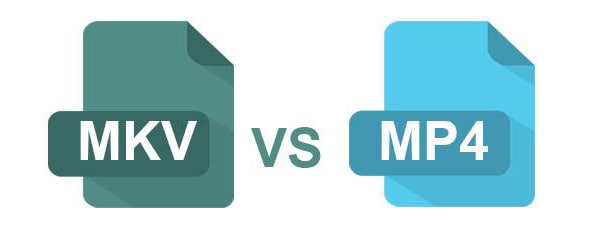
1番目:MKVの発展
マルチメディア技術の発展に伴い、映像+音声だけでなく、複数音声や字幕も取り入れることができる形式が望まれるようになった。最も多くのユーザーのニーズに徹底的に応えるために、2003年に様々な拡張機能があり、ほとんど全てのコーデックをサポートするMKVが生まれた。MKVファイルは柔軟で、「.avi」や「.ogm」などの形式の問題点をカバーすることができる。現在もだんだん普及になっている。それに、現代技術の発展すると共に、人間たちが動画の品質への要求も向上しつつある。高品質な動画やブルーレイに対して、MKVは大きな作用を発揮している。スーパーハイビジョン世界では、MKVは誇りを持って先へと進もう。
2番目:MKVの主な特徴
● 異なるタイプのエンコードされた動画/音声ファイル、副音声トラック、字幕ストリームを格納可能。コンテナファイルの一つである;
● ビデオ、オーディオ、画像、字幕トラックを単一ファイルとして保持でき、チャプター機能や多重字幕の切替や多重音声などの技術を持ち、DVDビデオのように再生することができる;
● QuickTime Codec,MPEG-1/MPEG-2/MPEG-4,H.264,WMV,リアルビデオ,Snowなどの多種多様なコーデックに対応、比較的古い形式のAVIやOggよりも拡張性に優れ、動画ファイルの中に字幕や複数音声、チャプター機能を組み込むことが可能;
● .mkv拡張子の動画ファイルの解像度が高くて画質や音質も素晴らしい。動画を好む人なら、MKV動画フォーマットがおススメ;
3番目:MKV MP4比較|MKV MP4違いを解説
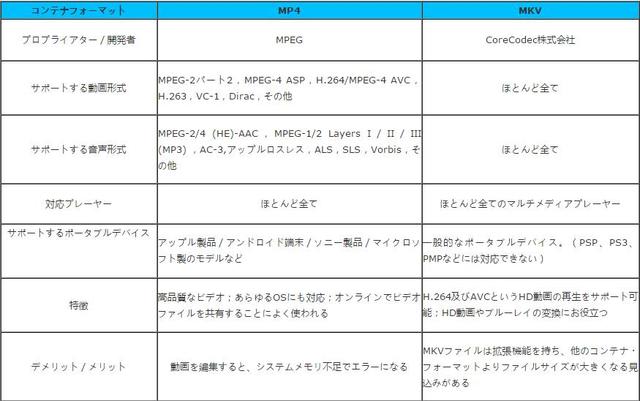
MKVとMP4との比較表を見てから、MKVにはMPEG-4(.MP4)を格納することやそれぞれの詳しい情報が分かるようになる。同じコーデックと同じファイルサイズで使用すれば、MKVがMP4よりずいぶん綺麗で、圧縮効率も非常に良い。それに、MKV動画フォーマットはコーデックの使える数量や動作の軽さも一番。
上記のように、MKVについて紹介していた。MKV はMatroska Videoファイルの拡張子として広く利用される。MKVに関する知識を分かった上、MKVを活用しよう。
4番目:コンテナファイルMKV変換・MKV再生方法
MKVの機能を活かし、他のファイルに変換してポータブルデバイスで再生したい場合は、プロなMKV変換ソフトMacX Video Converter Proを利用してください。MKV形式の動画に対しては、最高のソフトウェアだと言える。MKVに対して、最適のソリューションを提供し、320+ビデオと50+音声コーデックを内蔵し、MKVをMP4/M4V/MOV/AVI/WMV/MP3などの今流行っているビデオ・オーディオフォーマットに変換できる。想像以上の多彩な編集機能も備える。ビデオをカット、トリミング、クロップ、ウォーターマーク追加などができる。また、手軽に複数の写真を素敵なビデオスライドショーに作成可能。
まず、このMMKV変換ソフトMacX Video Converter Proをダウンロードしてインストールしてください。ソフトウェアを起動して、右上にある「Help」をクリックして、言語が選択できる。ここでは、「日本語」を選択して、日本語版になってきた。下記の操作手順に従って、Macの上でMKV動画をMP4に変換してみよう。Windowsユーザーならこちら>>
Step1:Macx Video Converter Proを立ち上げ、赤く標記されたボタンをクリックしてMKVファイルをソフトウェアに読み込ませる。
Step2:出力プロファイルが表示され、「Macの通常映像」⇒「MP4動画」⇒「完了」の順でクリックする。
拡張子.mkvをiPhone/iPad/Android端末に取り込みたいなら、出力プロファイルからAppleデバイス/アンドロイドPad/アンドロイドモバイルをクリックしお使いのモデルを選択する。
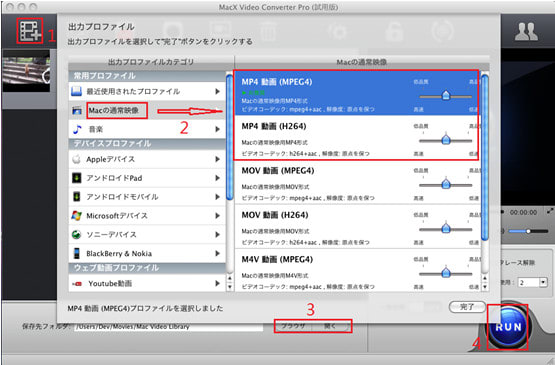
Step3:ブラウザをクリックし、出力ファイルの保存先を指定する。
Step4:「RUN」ボタンをクリックして変換が開始。MKV動画フォーマット変換の進捗状況は画面の中央に現れるプログレスバーで表示される。プログレスバーが100%になれば自動で消える。MKVがMP4に変換された。そして、OKをクリックすると、保存先のフォルダが開いて、すぐに出力映像を確認することができる。
引用元:https://www.macxdvd.com/blog/mkv.htm

-
代替ソフト:Freemake Video Converter Mac版をダウンロードする方法
Freemake Video Converter Mac版おすすめは?
Windowsユーザーにとって、Freemake Video Converterを利用して、動画を自由変換することが手軽と完璧にできる。それに対して、Macユーザーならそどうする?Freemake Video ConverterはWindows7/Vista/XPしか動作できなくて、macOSには対応していない。macOSではこのFreemake Video Converterを使って動画を変換することが不可能。
「macOS sierraでFreemake Video Converterを使えなくてFreemake Video Converter機能と同様、何か良い動画変換ソフトを教えてください。」「Mac向けのFreemake Video Converterをダウンロードしたい、使いやすいMac用動画変換ソフトがあれば教えてください」と質問した人は多い。確かに、現在Macユーザーの増加に伴って、Macで動画を変換するニーズも増えている。Freemake Video Converterは機能が豊富で、使いやすいと思っている人が多い。だがWindowsしか使えなくてMacBook Air/MacBook Pro/iMacなどのMacコンピューターにすると、Freemake Video Converterは使えなくなってしまった。
Mac用Freemake Video Converterをダウンロードしたい
freemake Mac版のおすすめと言えば、Handbrake、Any Video Converter Free for Mac、フリー 動画 変換、フリー MP4 変換、Free MP4 Converter、MacX Video Converter Free Editionなどが一番。すべてが無料の動画変換ソフトである。それぞれにはメリット・デメリットがある。詳細は下記をチェック。
Handbrake:Windows Vista/7/8/8.1/10(32/64bit), Mac OS X 10.6/10.7/10.8/10.9/10.10/10.11, Ubuntuで使える動画変換ソフト。ちょっと古いソフトだが、使い勝手が良くて、大勢の方々に愛用されている。
Any Video Converter Free for Mac:最新バージョン5.2.2はMac OS X 10.7、10.8、10.9 Mavericks/Mac 10.6で使える。出力された動画ファイルの品質が良くてMacユーザーに高く評価された。
フリー 動画 変換:OS X El Capitan以降で使える。高速度でMTS、M2TS、TS、TRP、MP4、MOV、M4V、MKV、AVI、WMV、WTVなどの動画を人気ある動画形式に変換できる。バッチ変換機能を備えて、一括でお気になる動画を変換できる。
フリー MP4 変換:様々な動画ファイルをMP4に変換して、iPhone/iPad/iPod/Android端末で楽しめる。OS X 10.7 以降で動作でき、最新バージョンはH.265に対応している。製品名の通り、MP4しか出力できない。
Free MP4 Converter:macOS Sierraシステムに対応済み。高速度にTS、MTS、M2TS、MXF、MOD、AVI、WMV、FLV、MOVなどの多様なビデオファイルをMP4に変換して、iPhone7/7 Plus/6s/SE/5s、iPad Pro/Air2/mini4、iPod Touch6/5で楽しめる。バッチ変換をサポートし、スナップショット機能でお好きなスクリーンを撮って、画像としてローカルに保存できる。
MacX Video Converter Free Edition:macOSに特化された動画変換フリーソフトである。HD動画/SD動画をMP4、TS、MTS、M2TS、MXF、MOD、AVI、WMV、FLV、MOV、M4V、MKV、MPEGなどの今流行っているビデオ・オーディオフォーマットに変換できる。macOS Sierraに対応済み。動画編集機能もあり、カット、トリム、ウォーターマーク追加、合併、分割、スライドショー作成、パラメーター調整が行える。Windows10版もあり、Windowsユーザーなら、こちらをクリックする。
上記のFreemake Video Converter Mac版ソフトどっちが良いと聞かれると、人それぞれである。macOS Sierraシステムなら、Free MP4 ConverterとMacX Video Converter Free Editionはおすすめ。MP4だけではなくて、他の動画ファイルを出力したいなら、Handbrake、Any Video Converter Free for Mac、フリー動画 変換、MacX Video Converter Free Editionは良い。ソフトウェアの機能、安定性、使い勝手から言えば、MacX Video Converter Free Editionは一番だと思う。最新のMacシステムに対応し、動画を今流行っているビデオ・オーディオフォーマットに変換し、ビデオ編集も行えるから。
優れたMac用Freemake Video Converterの代替ソフトをダウンロードして使おう
とりあえず、この無料Mac向けのFreemake Video Converterをダウンロード(.dmgファイル)して、インストールしてください。起動したら、スクリーンの上部にある「help」をクリックして、界面言語を日本語に設定可能。(Windows版もあり、Windowsユーザーはこちらをクリックする)
Step1:左上側にある「動画追加」アイコンをクリックして、動画ファイルをこのMac用Freemake Video Converterの代替ソフトに読み込ませる。
Step2:動画が追加されたら、出力プロファイルが表示される。ここでは、動画ファイルをMP3に変換する方法を例として解説。「音楽」⇒「MP3」⇒「完了」とクリックする。
Step3:「ブラウザ」ボランをクリックして、出力映像を保存用のフォルダを指定する。
Step4:ソフトの右下側にある「RUN」ボタンをクリックして、Freemake Video Converter Mac版が動画をMP3に変換する。
素敵なMac用Freemake Video Converterの代替ソフトとして、MacX Video Converter Free EditionはFreemake Video Converterより、機能が多い。例えば、iDVDのとiMovieのためのプリセットが用意されている。それに加えて、このMac用Freemake Video Converterの代替ソフトを利用して、ビデオのスクリーンショットを撮れる。だから、無料で動画を変換したいなら、上記のMac向けのFreemake Video Converterをダウンロードして体験してみてください。
動画変換/編集を行える以外、動画ダウンロード、動画録画をしたい方は、MacX Video Converter Free Editionの正式版MacX Video Converter Proをお試し下さい。ネットでの実況、生放送を高画質で録画したり、複数の写真でステキなスライドショーに作成したり、スクリーンショットを取って壁紙に設定したり、動画から音声だけを抽出してスマホの着信メロディに設定したり、4K/HD/SD動画をスムーズにvob、avchd、mkv、m2ts、mp3、avi、flv、mp4、mp3、AACに変換したり、動画をiPhone7/7 Plus/6s/6s Plus、iPad Pro/Air 2/mini4、Xperia XZ/Z5/Z4/Z3、Galaxy Note 7、Android、Fujitsuなどに取り込める。それで、お使いのデバイスを持ち運びながら、お気になる動画を楽しめる。
引用元:https://www.macxdvd.com/blog/download-freemake-video-converter-for-mac.htm

-
【試用期限解除】MakeMKV公認コード登録方法| MakeMKV試用期間延長方法
「MakeMKV試用期限を伸ばしたい」「MakeMKV試用期間延長方法を教えてください」とよく聞かれるだろう。本文は、MakeMKV公認コード(公認キー)を登録する方法、及び MakeMKV公認コマンド認証できない時の対処法をまとめてご紹介する。それで生涯無料でMakeMKVを使い続ける。
MakeMKV試用期間を伸ばしたい
MakeMKV (メイクエムケーブイ)は、DVD-VideoやブルーレイディスクのデータをリッピングしてMKVファイルに変換するソフトウェアである。MacとWindowsの両方で使え、大勢の方々に愛用されている。シェアウェアと言っても、30日間の無料試用期限があり、期間期限が終了されたら、約50ドルでソフトウェアを購入したり、MakeMKV公認コードを登録したりして、MakeMKVを使い続ける。現在、ネットでは「MakeMKV公認キー登録方法を教えてください」「MakeMKV試用期間延長には何か良い方法がある」と質問した人が多い。以下では、MakeMKV試用期限解除方法|メイクエムケーブイ公認コマンドを登録する方法をご紹介する。
【試用期限解除】MakeMKV公認コード登録方法| MakeMKV試用期間延長方法
DVD&ブルーレイをリッピング/再生できるMakeMKV Betaは30日の試用期限を延長するには、MakeMKV公認コードを登録する必要がある。以下では、MakeMKV公認コマンドを実行して長期間使える方法をご紹介する。
MakeMKVダウンロードとインストール方法▼
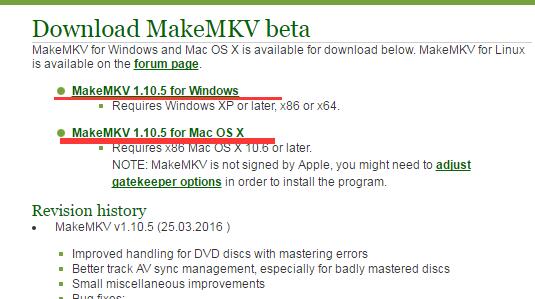
Step1:http://www.makemkv.com/download/ というページから、最新バージョンMakeMKV1.10.5をダウンロードしてインストールする。お使いのシステムによってMacかWindows版を選んでください。
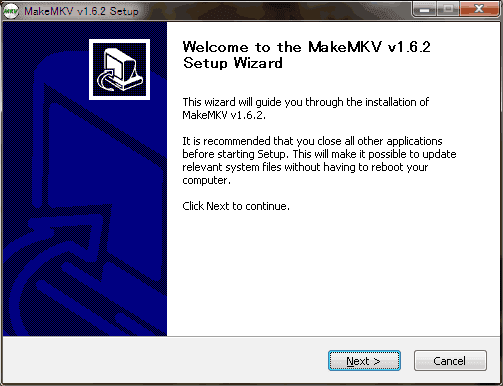
Step2:ダウンロードした「Setup_MakeMKV_v.x.x.x.exe」をダブルクリックして、Welcome to the makemkv_v.x.x.x.Steup Wizardというった画面が表示され、「Next」とクリックする。
Step3:License agreement画面が出てきて、「I accept the terms of the License agreement」にチェックを入れて、「Next」とクリックする。後は「browse」とクリックし、MakeMKVインストール先を指定する。
Step4:Choose start Menu Folderといったスタートメニューが表示され、「Install」ボタンを押せばOK。緑色のプログレスバーが右端まで進み、右下の「Next」の文字がグレーから黒に変わったらクリックする。
Step5:completing The MakeMKV_v.x.x.x.setup Wizardといった画面が出てきて、「Finish」とクリックしてMakeMKVのインストールが完了。「Run MakeMKV_v.x.x.x」にチェックを入れたら、MakeMKVを起動できる。
MakeMKV公認コード(公認キー)を登録する方法
MakeMKVダウンロード&インストールが完了したら、以下ではMakeMKV試用期間延長方法(MakeMKV公認コマンド実行方法)についてご紹介する。
Step1:先ず、MakeMKVのアナウンスページhttp://ur0.pw/D2Mu にアクセスし、表では「MakeMKV is free while in beta」を見つけてクリックする。「Code」といった入力欄に表示された文字列を選択してコピーする。
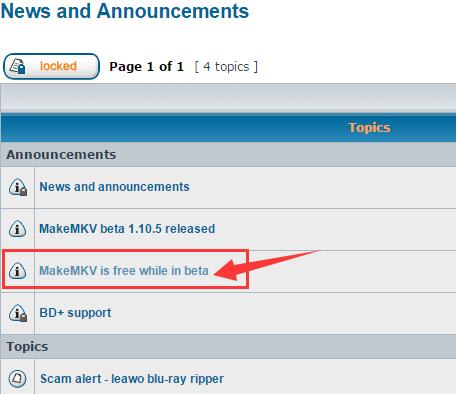
Step2:先ほどインストールされたMakeMKVを立ち上げ、一番上にあるメニューバーから「ヘルプ/Help」⇒「公認/Register」とクリックする。
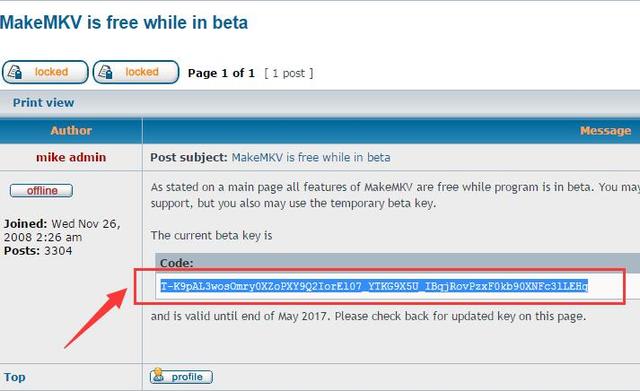
Step3:MakeMKVベータポップアップ画面が表示され、「MakeMKV公認コードを入力してください」の下には先ほどコピーされたCodeを入力欄にペーストしてください。後は「OK」とクリックする。

Step4:これで、MakeMKV公認キーが認証された。掲載されている公認キーが古くなって、MakeMKV公認コマンドが実行できないことはある。もしそういった不具合にあったら、翌日にもう一度チャレンジしてみてください。
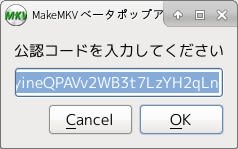
上記の方法を参考にしながら、MakeMKV試用期間延長が簡単となった。MakeMKV試用期間が切れても無料で使い続ける。とても便利だろう。
MakeMKV使い方|MakeMKV評価|MakeMKVエラーへの対処法
MakeMKV試用期限解除できない時の対処法|MakeMKV代替ソフトを使おう
何度も試したが、MakeMKV公認キーが認証できないなら、MakeMKVの代わりになれるソフトを使うのがいかがだろうか。それで、必死にMakeMKV試用期限を伸ばす方法を探す必要がなし。無料でDVDディスクをコピーしたり、リッピングできる。
ここでは、MakeMKVと比べて、より豊富な機能を持つソフトMacX DVD Ripper Pro(Mac版とWindows版があり)はおすすめ。DVDディスクをMKVに出力できる他、iTunes,Apple TV,MP4,MOV,M4V,MP3 Music,AAC,AC3,PNGなどのビデオ・オーディオフォーマットにも変換できる。それで、iPhone 7/7 Plus/SE/6s/6s Plus/6/6 Plus,iPad mini 4/iPad Pro/Air 2,iPod Touch6,新型Apple TV,Xperia XZ/X Compact/Z5,Galaxy Note7/S7,ARROWS,AQUOS,iTunesでいつでもどこでも楽しめる。更に、MakeMKVは普通のDVDディスク/ブルーレイしか対応できない、MacX DVD Ripper Proは普通のDVDディスクは勿論、DVD CSS, ソニーArccOS、RCEリージョンコード、UOPs、APS、ディズニーX-projection DRM、99つタイトルのあるDVD、日本特製DVD、ワークアウト系DVDにも対応している。それで、お使いのデバイスを持ち運びながら、視聴できる。
ただし、MacX DVD Ripper ProはDVDディスクしか入力できない、ブルーレイはまだ未対応。

MakeMKV使い方|MakeMKV評価|MakeMKVエラーへの対処法
-
【最強】ワイルド・スピード アイス・ブレイクコピー方法、iPhone/iPad/iPod/Androidで再生する方法
『ワイルド・スピードシリーズ』の第8作目。強固な絆で結ばれていた“ファミリー”が、ドミニクの裏切りでバラバラになっていくさまを描くアクション映画。2017年4月28日(金)に日本公開予定。
DVDが発売&レンタル開始なら、家族と友達と一緒にその魅力を思う存分に味わいたい、あるいは、そんな素敵な映画を絶対ワタシのDVDコレクションに追加したい方なら、それは絶好なチャンスだ!
ワイルド・スピード アイス・ブレイクDVDを手に入れた後、ご使用用途に合って、DVDからデータを吸い出してハードドライブに保存、ワイルド・スピード アイス・ブレイクDVDを空のDVDにダビング、DVDからワイルド・スピード アイス・ブレイク曲やサントラを抽出などの作業を行いたい方は、ぜひ本文を見逃さないでください。その対処法は以下の内容にある。

市販DVDやレンタルDVDなどが著作権を保護するために、様々なコピーガードに施されることである。それらのコピーガードを解除しなければ、コピーすることが無理。今、コピーガードを解除できるというDVDコピーソフトがたくさんあるが。あまり苦戦せず、一つを手に入れる。だが、実際に役に立つものは少ないのである。例えば、強力なディズニー X-Projection DRM付きDVDをコピーしようとすると、DVD Shrink、DVD Decrypter、Handbrake、DVDFabなどが次々とエラーが出て、失敗してしまうことがよくある。そのため、ここでは、ワイルド・スピード8コピーには、絶対お使いのコンピュータに入れたいDVDコピーソフトMacX DVD Ripper Proをおススメ。ディズニーX-projectong DRMをはじめ、DVD CSS,リージョンコード,RCE,ソニーArccOS, UOPs, 容量偽装など一切手軽く対応可能。さ、MacX DVD Ripper Proを使って、ワイルド・スピード アイス・ブレイクコピーを行おう。
まず、MacX DVD Ripper Proをコンピュータにダウンロードとインストールしてください。起動したら、上部の「Help」をクリックして、インターフェース言語を日本語に指定できる。
Step1:左上側にある「DVD追加」アイコンをクリックしてから、コピーしたいワイルド・スピード アイス・ブレイクDVDをソフトに追加する。
Step2:ワイルド・スピード アイス・ブレイクコピーガードが解除されたら、出力プロファイルウィンドウが出てきた。MacX DVD Ripper Proは四つのコピーモードを提供する。メインタイトルコンテンツコピー、フルタイトルコピー、DVDをISOイメージへクローン、フルタイトルをMKV形式へバックアップという四つのモードで、ワイルド・スピード8コピー可能。ご要望に合って、一つを選んでください。
※ちなみに、ワイルド・スピード アイス・ブレイク曲を抽出したい、あるいは、ワイルド・スピードをiPhone iPad iPod Xperia Galaxy Androidに取り込んで再生したい場合、対応可能な出力プロファイルを選んで結構。
Step3:「ブラウザ」をクリックして、出力映像を保存するフォルダを指定してください。
Step4:ソフトの右下側にある「RUN」ボタンをクリックしたら、ワイルド・スピード SKY MISSIONををコピーし始める。コピープロセス中に、詳細な進捗状況情報が表示されて、タスク終了後、「OK」をクリックする。
ワイルド・スピード アイス・ブレイクダウンロード、ダビングしたいなら、http://urx2.nu/D862 までにご参照ください。

パイレーツ・オブ・カリビアン最新作最後の海賊あらすじ、主題歌、見所、DVD発売日、無料視聴
-
【2017年版】母の日にぴったり映画、母の愛が溢れる映画&母の日プレゼントをオススメ
「母の愛は海より深し、山よりも高し」という言葉がある。誰にとっても、母親は特別な存在である。産んでくれた上に、ご飯を作ってくれ、掃除洗濯、身の回りのいろんな事をしてくれて育ててくれた母親のおかげで、私たちは健やかに成長した。今年5月8日、母の日をきっかけに、母と一緒に、母の愛が溢れる映画を鑑賞したらいかがだろうか。母の日にぴったり映画を通して、より一層深く母の気持ちを理解しよう。そこで今回は、格別な母の日プレゼント:母の日にぴったり映画TOP10をまとめてみた。それに、2017母の日ギフトに関するアイディアも紹介している。参考にしてください。
母の日プレゼント|2017母の日にぴったり映画おすすめランキング
「母と娘の絆を描いたオススメの映画ってある」「5月の第二日曜日は母の日。カーネーションなどのプレゼントを贈るより、母親と一緒に映画を観たい。母の愛が溢れる映画では何かおすすめできるのか」「母の日に映画のチケットをプレゼントしたくて、どんな映画が良いか分からなくて、邦画、洋画どっちでも構わない。」と質問した人は多い。本文は、母の日映画をまとめてご紹介する。
母の日にぴったり映画①:母の眠り
原題は「One True Thing」。ピューリッツァ賞を受賞したジャーナリスト、アナ・クィンドレンの小説をもとに描いた家族ドラマ。ある母娘の関係を軸に、家族の在り方や夫婦の絆、そして女の生き方を綴る。大都会ニューヨークで、ジャーナリストとして精力的な毎日を送るエレン。母が病に倒れたと聞いた彼女は、キャリアを中断して帰郷する。女同士でありながら、自分とまったく違う平凡な人生を歩んできた母。そんな彼女ををあらためて直視したエレンは、やがて母に対する認識を変えてゆく。
とてもいい映画でしたが全体的に少し暗く感じた。すごい感動する映画というよりも時間が経つにつれて感動が増す映画だと思う。レニー・ゼルウィガーも良いけど、やっぱりメリル・ストリープやウィリアム・ハートの演技の素晴らしさを改めて感じられる作品でもあった。そして私が一番嬉しかったのはトム・エヴェレット・スコットです!『すべてをあなたに』が大好きな私なので彼の登場は嬉しい限りでした!久しぶりにまた見てみたい映画と高く評価される。
母の日にぴったり映画②:東京タワーオカンとボクと、時々、オトン

リリー・フランキーが亡き母への思いをつづって、200万部を超える大ベストセラーとなった同名の自伝小説の映画化。監督を『さよなら、クロ』の松岡錠司、脚本をリリーと同郷の松尾スズキが担当し、社会現象的なブームにまでなった原作の映画化に挑んだ。主人公の“ボク”にオダギリジョー、“オカン”にベテラン女優の樹木希林。昭和から平成を見つめてきた東京タワーをめぐる母子の深い愛情のドラマに胸打たれる感動作。どこか頼りなくナイーブな主人公を演じたオダギリジョーがハマリ役。
“泣ける“映画の枠を超えた、深い人間愛が多くの人の共感を呼ぶに違いない。
母の日にぴったり映画③:チェンジリング

『硫黄島からの手紙』などストーリーテリングには定評のあるクリント・イーストウッド監督による感動作。息子が行方不明になり、その5か月後に見知らぬ少年を警察に押し付けられた母親の真実の物語を静かなタッチでつづる。実生活でも母親であるアンジェリーナ・ジョリーが、エレガントだが強さを内に秘めた母親を熱演。1920年代当時、堕落したロサンゼルス警察が保身のために行った数々の非道な行動が、実際にあったという事実にがく然とする。
主演はアンジェリーナ・ジョリー。カッコよさとセクシーさを兼ね備えた女優だったが、今回はそのセクシーさをあえて50%ダウンさせ(当社比)、落ち着いた雰囲気の母親役に挑戦している。
母の日にぴったり映画④:わが母の記

昭和39年、小説家の伊上洪作は、父が亡くなり母・八重の面倒を見ることになる。幼少期に母と離れて暮らしていたため距離を置いていた洪作だったが、自身の幼いころの記憶と八重の思いに向き合うことに。八重は薄れゆく記憶の中で息子への愛を確かめ、洪作はそんな母を理解し、次第に受け入れられるようになっていく。
「たぶん万人受けもしないし絶賛もされにくいだろう作品。しかし私は人生最後に観たい作品のひとつ我が母の記記憶なのだろうが記録なのかも、もしかしたら生の軌跡なのかなんて勝手に考えていた。私は役者の名前をこの人しか知らない。この作品で知った」と評価された。
母の日にぴったり映画⑤:ボルベール (帰郷)

カンヌ映画祭で最優秀脚本賞と最優秀女優賞を受賞し、各映画賞を席巻している珠玉のヒューマンドラマ。母として、娘としてのままならない人生をたくましく生きる女性たちの生き様を描き上げる。監督は『バッド・エデュケーション』のペドロ・アルモドバル。主演はアルモドバル監督と『オール・アバウト・マイ・マザー』以来の顔合わせとなるペネロペ・クルス。アルモドバルらしいビビッドな色彩の中で展開する人生賛歌を堪能できる。
「死」をテーマに扱うが、ライムンダの娘を守る強い母親としての側面と自分の母親を慈しむ優しい側面、近所の人たちの親切やお節介をコメディタッチで描いている。
母の日にぴったり映画⑥:オールアバウトマイマザー

ヨーロッパの巨匠ペドロ・アルモドバル監督による感動ドラマ。最愛の息子を事故で失ってしまった母親の、死を乗り越える魂の軌跡を描く。99年度アカデミー賞、最優秀外国語映画賞受賞。17年前に別れた夫に関して息子から問われた母マヌエラ。長い間隠していた夫の秘密を話そうと覚悟を決めた矢先、彼女は息子を事故で失ってしまう。息子が残した父への想いを伝えるため、マヌエラはかつて青春を過ごしたバルセロナへと旅立つ。
ネットでは「全編に流れる音楽が緊張をはらんだ冷たく澄んだ空気を作り出している。本来あまり表面に出てこない社会の闇に生きる人々や、日向に生きる人々の闇を、その空気の中に一切隠すことなく映し出す。同性愛や麻薬といった本来普通じゃないことが、普通のことのようにそのままこの世界を作り上げていて、それらをそれぞれの俳優たちによって上手に表現されていた。人生の全てだった子供を失い孤独を彷徨う母の物語も悪くないが、それ以上に次々に現れる非日常な人々の半生と空気が印象に残る作品だった。」と評価した人が多い。
母の日にぴったり映画⑦:メリダとおそろしの森

『カールじいさんの空飛ぶ家』などの名作を手掛けてきたディズニー&ピクサーのタッグによる冒険ファンタジー。幻想的なスコットランドの森などを舞台に、自ら招いた不運と対峙(たいじ)することになるヒロインの活躍を描き出す。監督を務めるのは、『プリンス・オブ・エジプト』の共同監督のブレンダ・チャップマンと、『ジョン・カーター』の脚本を担当したマーク・アンドリュース。広大な森の風景と共に勇敢な主人公の成長に目を見張る。
とにかく女性は今の状態が幸せな人もボロボロの人もまだ観ていない人は必見、男性が観ていても面白い、さらには自分が男性か女性なのか、よくわからない人にも楽しめるオール・アバウト・マイ・マザーは、これぞ正真正銘の万人にお勧めできる映画だと思っている。
母の日にぴったり映画⑧:愛する人

原題は、Mother and Childである。「彼女を見ればわかること」など、女性の心情を描くことに定評のあるロドリゴ・ガルシア監督が、悲しい過去をもつ女性たちが希望へ向けて歩みはじめる姿を描くヒューマンドラマ。幼くして娘と引き離された女性をアネット・ベニングが、母親を知らない女性をナオミ・ワッツが好演し、物語を盛り上げる。
母の愛が溢れる映画の一つ、ラストに描かれる衝撃の結末と母と子の深い絆に、涙なしでは見られない、心揺さぶられる。
母の日にぴったり映画⑨:母なる証明

2009年の韓国映画。凄惨な女子高生殺人事件を皮切りに、事件の容疑者となった息子と、息子の無実を信じて真犯人を追う母の姿を追ったサスペンス。監督は『殺人の追憶』などで国際的に評価される名匠ポン・ジュノ。主人公の母を“韓国の母”と称される国民的人気女優キム・ヘジャが演じ、その息子を『ブラザーフッド』のウォンビンが演じている。カンヌ国際映画祭でも絶賛されたポン・ジュノ監督の卓越した演出と、兵役後の復帰第1作となるウォンビンの熱演に注目だ。
最後は母が観光バスで楽しく踊っているシーンが出て、その後、母が自分の太ももの下に自ら‘何もかも全て忘れて苦しいのがすっきりするところ’に針を打ち、その後、全てのことを忘れたように楽しそうに踊っているシーンが最後にこの映画は終わる。第30回青龍賞最優秀作品賞、第46回大鐘賞最優秀助演男優賞(チン・グ)を受賞。
母の日にぴったり映画⑩:八日目の蝉

誘拐犯の女と誘拐された少女との逃亡劇と、その後の二人の運命を描いた、角田光代原作のベストセラー小説を映画化したヒューマン・サスペンス。監督は、『孤高のメス』など社会派エンターテインメント作品で定評のある成島出。誘拐された少女の大学生時代を井上真央が演じ、愛人の娘を誘拐する女性に永作博美がふんするほか、小池栄子や森口瑤子、田中哲司など実力派俳優が勢ぞろいする。
キレイな女優大好き人間の私にとって、可愛くて演技もできる個性派女優・永作博美は大の注目株。本作のようなしっかりしたストーリーとしっかりした脚本の中で希和子のような女性の生きザマや感情を表現することになると、女優・永作博美の価値が大きく花開くことになる。
母の日にぴったり映画は、いろんな形で、母の愛を描いて、心を打つ。さて、母の日がすぐ近づく際、事前にお気に入る母の愛が溢れる映画を用意したほうがいい。Youtubeから母の日の映画をダウンロード、レンタル屋から母の日の映画DVDを借りるのは普通である。オールインワン式のMac用DVD変換ソフトMacX DVD Ripper ProとMac用動画変換ソフトMacX Video Converter Proは役に立つ可能性がある。DVD変換ソフトを利用して、あらゆるDVDをコンピュータにコピー、愛用のポータブルデバイスに変換可能。動画変換ソフトソフトを利用して、Youtubeから動画をダウンロードしたり、お母さんの写真をスライドショーに作成したりして、最高な母の日プレゼントを贈ろう。
【Windows&Mac】母の日映画|母の日映画コピー方法
母の日にぴったり映画からお気に入りの映画をコピーしたい人は、下記を参考にしてください。Windows10以降及び新しいmacOSで、上述した母の愛が溢れる映画10選のどれも手軽にコピーできる。だから、お使いのコンピューターの動作環境によってバージョンをダウンロードしてソフトをインストールする。
Step1:コピーしたいズートピアディスクをMacBookのドライブに挿入する。MacBookに認識されて自動的に再生するなら、再生画面を閉じる。そして、MacX DVD Ripper Proを立ち上げて、インターフェースの左上側にある【ディスク】アイコンをクリックする。コピーしたいDVDをソフトに読み込ませて、右の画像のように標記された「自動検出」にチェックを入れて、「OK」をクリックすればOK。
※「自動検出」のままでうまくいかない場合、「強制ISO」にチェックを入れてもう一度試してみてください。Step2:DVDコピーガードが解除されてから、出力プロファイルウィンドウが出てきた。そして、「DVDバックアップ」―「DVDをISOイメージへクローン」―「完了」とクリックする。
Step3:既定の保存先でも問題ない場合は、保存先を再設定する必要がない。特定のフォルダに保存したい場合は、「ブラウザ」をクリックし、出力映像の保存先を変更できる。
Step4:上記の設定が完了したら、右下側にある「RUN」ボタンをクリックし、Macで母の日映画をコピーする。(メモ:RUNボタンを押す前に、上側にある「安全モード」と「高品質エンジン」にチェックを入れておいてください)。
-
【まとめ】フリーブックス閉鎖|最新の人気コミック、雑誌、同人誌、新書、写真集などが読み放題のWebサイト
映画やドラマ、アニメなどもそうですが、日本のコミックやマンガは、とても人気が高いですよね。
本屋やコンビニで立ち読みしている人もいるけど、無料でコミックやマンガを見ることができるサイトってありますか?
そこで今回は、友達に教えてもらった人気コミックやマンガを無料で読めるサイトをまとめてみました。
マンガのスキャン画像の多くは、ZIP等の圧縮ファイルとしてアップロードされていますが、これを利用することは違法行為にあたるため、利用することはNGになります。
ダウンロードしてはいけませんので、ネット上で読める形で配信しているサイトで、ブラウザ上で見ることができるサイトでないといけません。
この条件に当てはまるサイトは「センマンガ」と「Manga Raw」という2つのサイトとのことを教えてもらいました。
センマンガ
サイトURL:http://raw.senmanga.com/
サイト上部にあるアルファベットが並んでいるので、読みたい作品の頭文字をクリックします。
続いて作品名と話数のリンクをクリックします。
Chapterで巻数、Pageのプルダウンメニューからページ移動できますし、「Next」や「Back」をクリックしてもページ移動できます。
Manga Raw
サイトURL:http://online.mangaraw.net/
読みたい漫画のサムネイルをクリックするか、右上にある「Search」のプルダウンメニューから指定することもできます。
読みたい漫画は、Chapterで話数を選びPageのプルダウンまたはNextで移動することができます。
Freebooks
サイトURL:http://fbk.is/
無料でマンガや雑誌が読めるサイトですが、問題なのは著作権の取扱いを無視しているところ。いままさに本屋さんで
平積みにされているような新刊本までもが、無料で読めてしまえます。
AmasonのKindleunlimitedのような本の読み放題サービスは、作家や出版社に著作権使用料を支払ったうえで扱っている場合がほとんど。そのため、ユーザーに対して月額サービス料を徴収するモデルが大半です。もちろん中には無料の読み放題サービスもありますが、国内で運営されているものは基本、著作権問題がクリアになっています。というか、なってないのは違法です。
ところがこのFreeBooksは、出版社や著作者の許可を得ずに無断で公開しているものばかり。こんなのダメじゃないの?え?そんなに単純な話じゃないの?合法ではないが、違法と言い切れない。本来であれば売って代金が生じるはずの書籍。作者はもちろん出版社、書店の権利をも侵害するこのサイト。
普通に考えれば違法行為ですよね。でもそうはさせない巧妙さがあるところが、このFreeBooksの闇の深いところ。
漫画村
サイトURL:http://matome.manga-free-online.com/
完全に無料で単行本・週刊誌が読める漫画ビュワーサイト。大人気漫画も毎日更新し、東京喰種、NARUTO(ナルト)、進撃の巨人、キングダムなどの人気漫画、第1話から最新話まで無料で読めます。
会員登録も必要なし、サイト上部にある検索ボックス作品タイトルかそれとも作家名を入力すると、読みたい漫画・コミックがすぐに見つかります。一方、漫画村危険という声がネットで絶ちないから、利用するときは著作権法に違反しないように注意します。
マンガ図書館Z
サイトURL:https://www.mangaz.com/
全巻無料で読み放題の漫画サイト。「Jコミ」の前身として、「キャプテン」、「女帝」など不朽の名作のみならず、「魔法少年マジョーリアン」、「センセイのご主人様」の人気漫画も盛りたくさんだが、絶版漫画と単行本化されていない作品が大部分。
また、著作者の許可を取たから安全かつ合法に好きな漫画を読めます。プレミアム会員以外にも最終巻まで全部まるごとできるが、広告が結構な頻度で出て読みにくくてイライラします。
コミックウォーカー
サイトURL:http://comic-walker.com/
2014年から角川が運営開始の人気コミック・マンガ無料サイト。そのため、このサイトには角川系の作品が主に掲載され、オリジナル作品などを加えて計900作品以上の連載漫画が集結。
全話無料でほぼ毎日更新された公式サイトだから、フリーブックス危険性による違法の心配や不安もこれから完全に解消するだけではなく、角川発行のマンガ雑誌で連載中の人気作品も読み放題できます。一方、自分の登録したお気に入り作品が更新されると通知も届きます。
マンガボックス
サイトURL:https://www.mangabox.me/
自作品もオンラインで簡単アップロードできて、無料で読める新作マンガ誌サイト。週刊だが毎日更新されて、話題の作品が勢ぞろい!読むだけなら会員登録などめんどくさい手続きは一切なし、サイトを訪れるだけで「恋と嘘」、「ゆめみるゆびさき」、「骨が腐るまで」などの人気漫画を気軽に楽しめます。
因みに、大人気マンガ「進撃の巨人」のフルカラー版も無料配信中。一方、未完で掲載終了する作品が多いのが残念だと思います。
コミックシーモア
サイトURL:http://www.cmoa.jp/
1000作品の以上のウェブコミックを立ち読みできる無料サイト。国内最大級コミックサイトとして、集英社、角川書店、小学館、講談社などの人気のコミックから小説・ラノベまで豊富に取り揃え。無料で読める漫画が毎日変わり、「食戟のソーマ」、「3月のライオン」、「ハイキュー!!」など人気漫画も今掲載中。
一方、PC・スマホ・タブレットにも対応できて、無料や値引きなど毎月100本以上のお得なキャンペーンがいっぱいで、Freebooks漫画無料サイトの完璧な代替品になります。
-
7月26日(水)より「君の名は。」DVDレンタル開始|君の名は。iPhone/iPad/Android端末に取り込む方法
大ヒットした劇場版アニメ「君の名は。」(新海誠監督)のブルーレイディスク(BD)とDVDが7月26日に発売されることが10日、分かった。新海監督のビデオコンテ、メーキング映像、声優を務めた神木隆之介さんや上白石萌音さん、主題歌を手がけたバンド「RADWIMPS」によるビジュアルコメンタリーなどを収録したコレクターズ・エディション(1万2000円=税抜き、以下同)やスペシャル・エディション(7800円)など4種で発売される。
コレクターズ・エディションには、高画質な4Kブルーレイ版、100ページのブックレット、台本なども付属。そのほかスペシャル・エディション、通常版のBD(4800円)、DVD(3800円)も発売される。先着予約特典として声優陣やRADWIMPSのメンバーが選んだシーンからセレクトした全34種の特製フィルムしおりがランダムで1枚、プレゼントされる。
「君の名は。」は、1000年ぶりとなる彗星(すいせい)の来訪を1カ月後に控えた日本を舞台に、山深い田舎町に暮らす女子高生・三葉と東京で暮らす男子高生の瀧が、入れ替わってしまう……というストーリー。2016年8月26日に公開され、邦画の興行収入ランキング(興行通信社調べ)では歴代2位の約249億4000万円(7日現在)を記録するなど大ヒットしている。
Mac&Windows|君の名はiPhone/iPad/Android端末に取り込む方法まとめ
君の名はは商業用DVDとして、必ずと言っていいほどコピーガードで保護されている。そのため、通常DVDコピーソフトDVD Shrink、DVD Decrypter、Handbrakeなどを使ってうまくいない可能性がかなり高い。ここでは、君の名はコピーが絶対できるソフトMacX DVD Ripper Proをおすすめ。さ、ご気軽く君の名はをコピーしよう。
Step1:「DVD追加」ボタンをクリックしてから、君の名はDVDを本ソフトに追加する。界面上部のアイコンと真ん中のアイコンとも利用可能。
Step2:君の名はディスクを読み込むだけで勝手にコピーガードを解除してくれる。そして、出力プロファイルの窓口が出てきた。ご使用用途に合って、適したものものを選んでください。ここでは、「DVDをISOイメージへクローン」を押したほうがおすすめ。
Step3:「ブラウザ」をクリックして、出力映像を保存するフォルダを選ぶ。
Step4:「RUN」ボタンをクリックして、君の名はをコピー開始。プロセスの進行状況がサブウィンドウで表示されていて、作業が終わると、「OK」ボタンをクリックしてすべての操作が終わる。
Mac&Windowsで君の名はDVDをダビングする操作手順
君の名はDVDをダビング: Windows編
Step1:ImgBurn 3.5.4.0を無事にインストール&日本語化されてから、起動してください。「メニューバー」→「モード」→「EZモード選択」を選択してください。
Step2:EZモード画面から「イメージファイルをディスクに書き込み」ボタンを押すと、「ISOファイルをDVD-RやBD-Rに焼く」という表示が出て、後の操作は以下の通り。
Step3:フォルダボタンを押すと、エクスプローラ画面が開く。保存したいISOファイルを指定する。又は、保存したいISOファイルをドラッグ&ドロップしてもOK。
Step4:出力先では、DVDやBDを書き込むドライブを指定する。DVDドライブなどが一つしか無い場合は、特に変更する必要がない。
Step5:DVDディスクアイコンをクリックすると、君の名はDVDのライティングがスタートする。 《Windows用DVD作成ソフト一覧>>》
P.S: 最新版のImgBurnはWindows10に対応していなくて、Windows10にアップグレードした方は、ImgBurnの代わりに、同機能のフリーソフトburnaware freeはおすすめ。Windows10対応。君の名はDVDダビング:Mac編
Step1:Disk Copyアプリケーション(Disk Utility)を開いてください。(Applications/アプリケーション> Utilities/ユーティリティ)。空のDVDを挿入してください。(オリジナルDVDはDVD 9である場合は、8.5 GBの空のディスクをご用意ください)
Step2:ディスクユーティリティにあなたのISOファイルをドラッグ&ドロップしよう。今、空のDVDとISOにある。
Step3:ディスクに焼きたい君の名はのISOファイルを選択して、「ディスクを作成」ボタンをクリックしてください。上のように、保存先の確認(あなたの空DVD)が表示されるダイアログボックスが出る。これで、Mac DVD作成作業が完了。VLC/QT/5KPlayerなどのメディアプレーヤーで作成したDVDを確認できる。
ちょっとしたヒント:OSX El Capitanからディスクユーティリティに【ディスク作成】のボタンが無くなっていた。そのため、OSX El CapitanでDVDを焼く場合、「Finder」を使ってください。
-
2017 iPad mini 5最新情報まとめ:発表日・価格・スペック・新機能|発表されない可能性は?

2015年にiPad mini 4 が発売されて以来、次期iPad mini 5を楽しみにしている人は多くいるね。でも、2016年にiPad mini 5 発表されない。さて、iPad mini 5 いつ日本で発売開始?iPad mini5 スペックは?そして、iPad mini 5と呼ばれるか、それともiPad Pro miniと呼ばれるか?本記事では、iPad mini 5 リークについての情報をまとめてみた!iPad mini 5 2017を買うつもりの方には役に立つかも。もちろん、何か新しい情報が出てくれば、すぐ本文を更新する。
さて、一緒にiPad mini 5 2017についての最新情報を見てみよう。
☆彡 iPad mini 5 発表日・iPad mini 5 価格
この前、iPad mini 5 リリース日が2017年の3月になると思った人は多いね。でも、発表されたのはiPad mini 5(iPad Pro mini)じゃなくて、9.7インチの廉価版新型iPadだ。さて、iPad mini 5 いつ?iPad mini 5 リークの噂によれば、いくつかの可能性が考えられる。
iPad mini 5 発表日:
①6月5日から9日にかけて、Appleは新本社「Apple Park」でWWDC 2017を開くので、iPad mini 5が2017年6月に登場するかも。
②2017年の9月に2017新型iPhone(iPhone8)と共に発表されるかも。そうすれば、日本でのiPad mini 5 発売日が9月末になるかも。
③2017年にiPad mini 5 出ない。2016年9月にiPad Proが発表された時に、2年に一度iPadを更新するとの暗示がある。
④もうiPad mini(iPad mini 5)は出ない。iPhone PlusシリーズはiPad miniの売上を奪っている。iPad miniシリーズが淘汰される可能性も考えられる。iPad mini 5 価格:
もし、iPad mini 5 リリースしたら、iPad mini 5 価格はどのぐらいか?次は、海外からのiPad mini 5 価格のについてのニュースをお伝えする。
32GB Wi-Fi: £379 約46000円(税別)
32GB Wi-Fi + Cellular: £499 約61000円(税別)
128GB Wi-Fi: £469 約57300円(税別)
128GB Wi-Fi + Cellular: £589 約72000円(税別)☆彡 iPad mini 5 噂:iPad mini5 スペックについての最新リークをまとめてみた
★ ボディ:iPad Pro Mini(iPad Mini 5)は7000-Al合金製で(より軽くなる)、元のiPad Mini 4より長持ちする。
★ ディスプレイ: 7.9インチのRetinaIPSディスプレイを搭載する。
★ プロセッサ: iPad mini 5 2017新型には、A9プロセッサが搭載すると言われている。
★ メモリ: 3GBのRAMを搭載するかもしれない。
★ OS:iOS 10かiOS 11かを搭載する。
★ カメラ:背面に800万画素のカメラが、そして前面に120万画素のカメラが搭載されている可能性が高い。
★ バッテリー:より良いバッテリー管理機能のおかけで、iPad mini4より小さな容量のバッテリーを搭載するかもしれない。
iPad mini 5 発表:iPad mini5新機能予想
☆ iPad mini 5スタイラス: 「 iPad Pro mini」を導入することを決めたら、新しいiPad miniは、新しいスタイラスを搭載してくる可能性がある。
☆ イヤホンジャック廃止:iPhone 7では標準の3.5mmイヤホンジャックを廃止にした。iPad mini 5 2017もそうなる可能性がある。
☆ 防水・防塵性能:iPhone 7がようやく防水/防塵構造になった。iPad mini 5 噂によれば、新型AppleデバイスiPad mini 5も防水・防塵構造になるかも。
☆ 3D Touch:iPad mini5にも3D Toucが導入されるのではないかと予想する。Touch IDは、性能が変わらない可能性が高い。
ここでiPad mini 5 発表日、iPad mini 5 発売日、iPad mini 5 価格、iPad mini5 スペックなどについての情報が終わった。iPad mini 5 出ないかどうかまだ知らないが、これから、新型iPad miniに関する何か新しい情報が出てくれば、本記事をすぐ更新する。どうぞ、本ページに引続き注目してくださいね。

更新中!iPad Pro 2 vs Surface Pro 5面々比較|スペック・発売日・価格